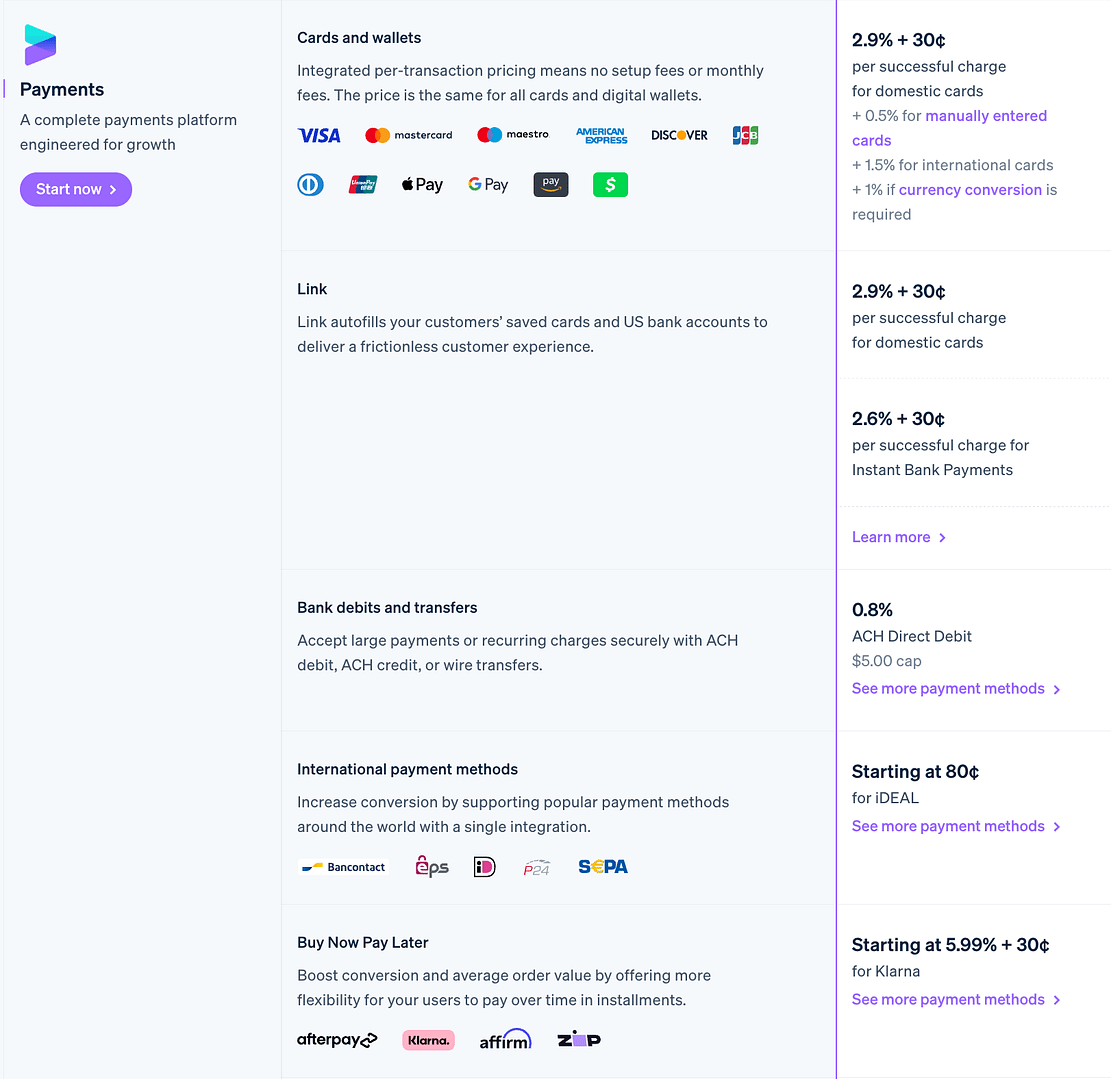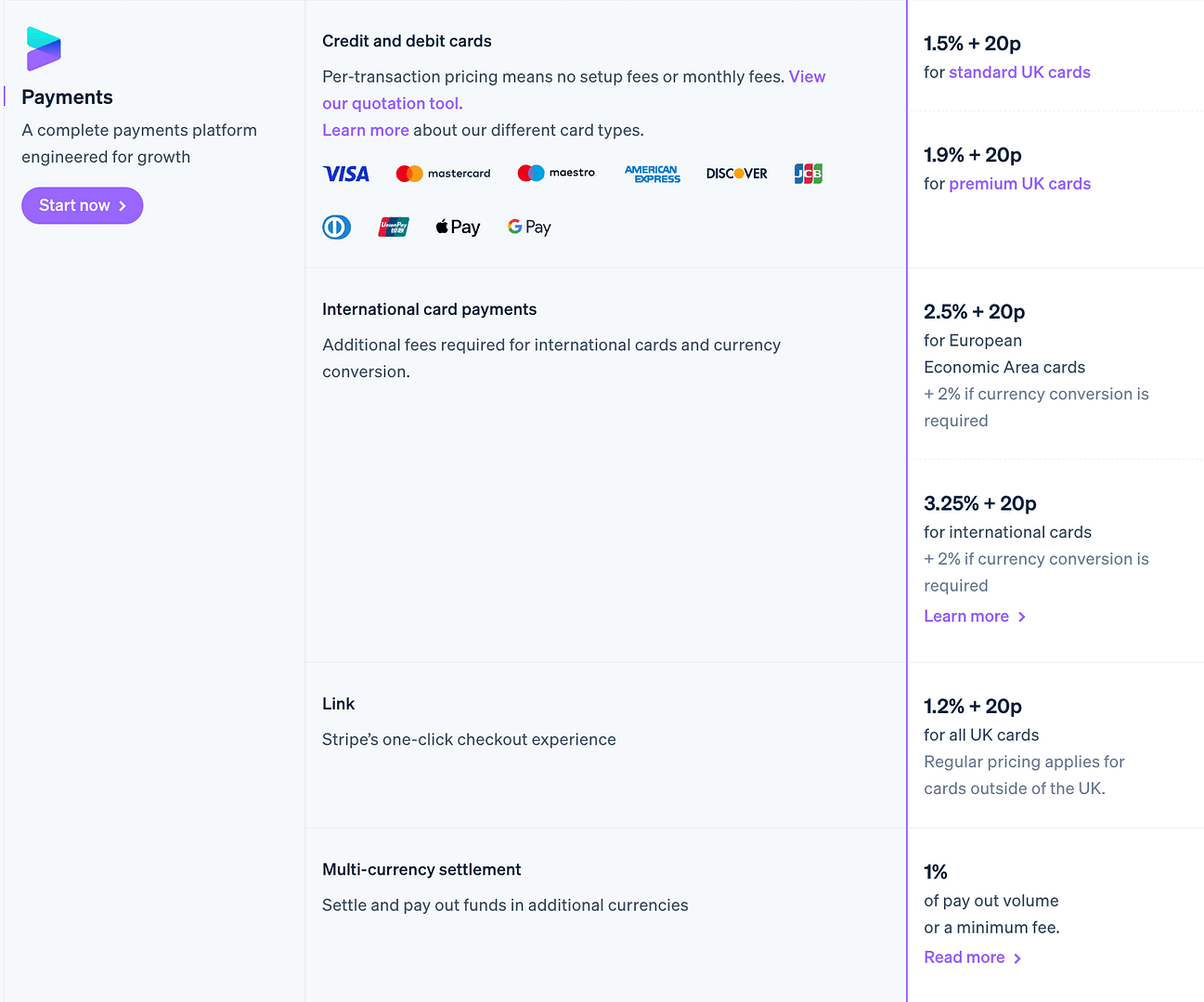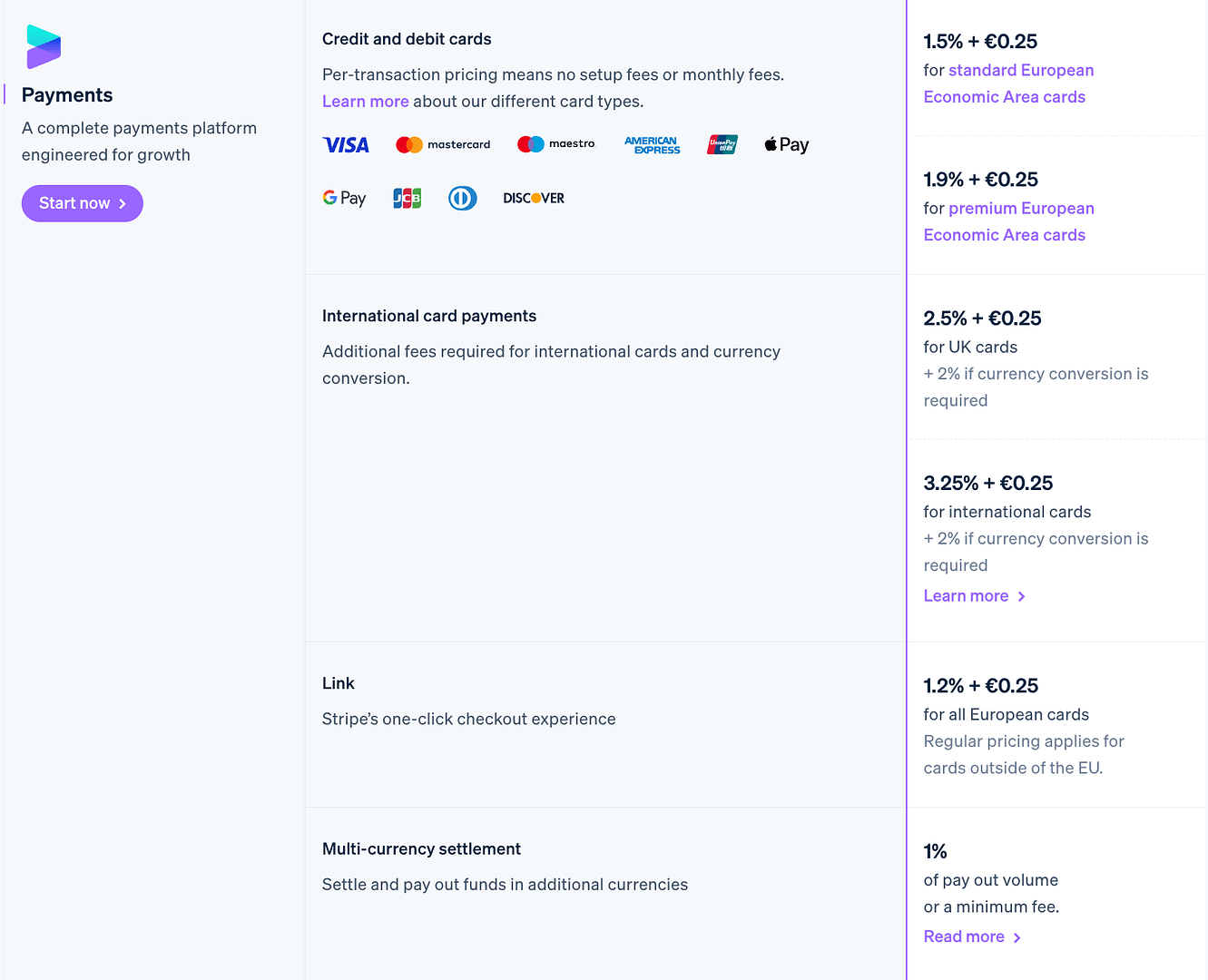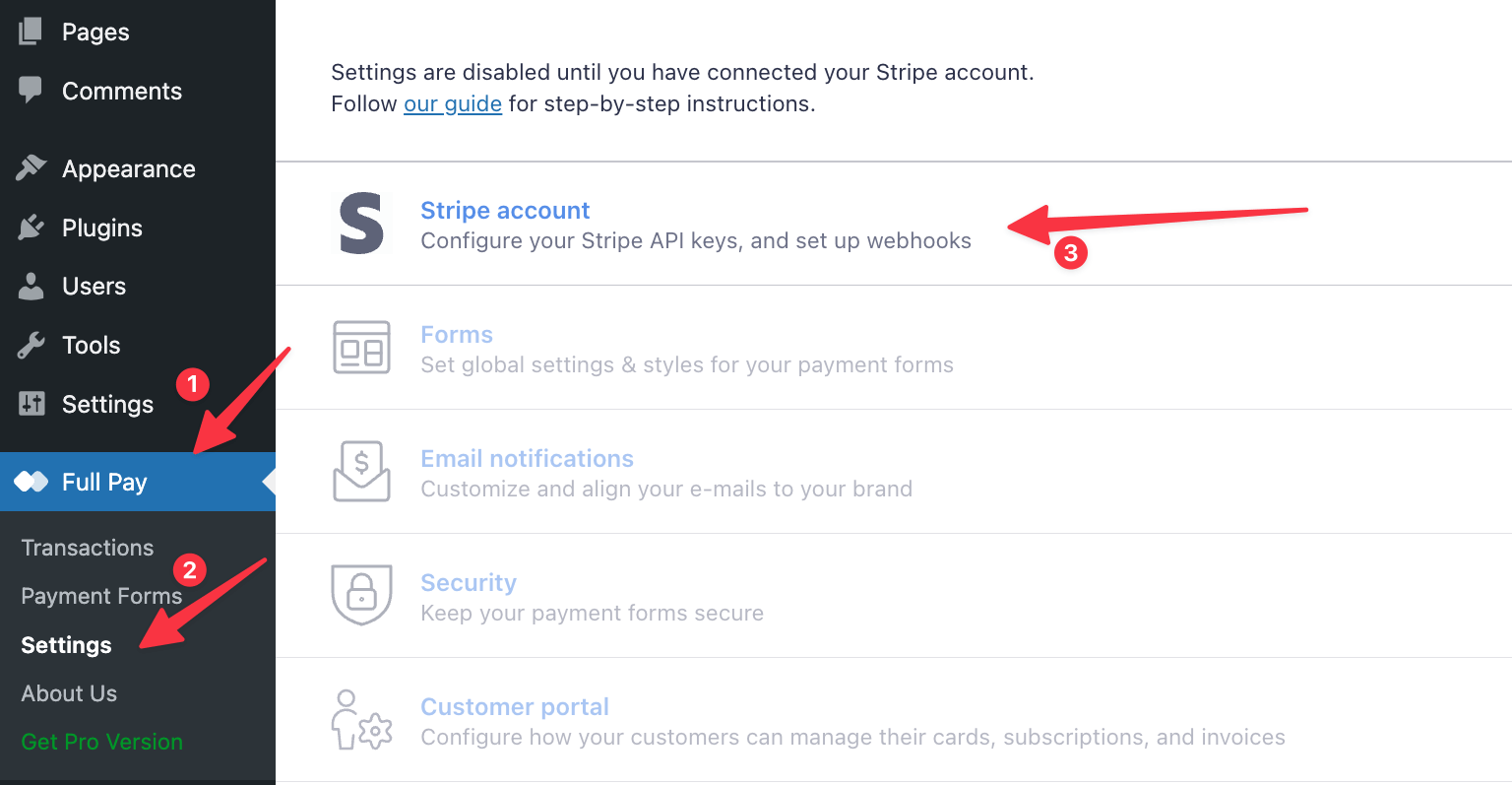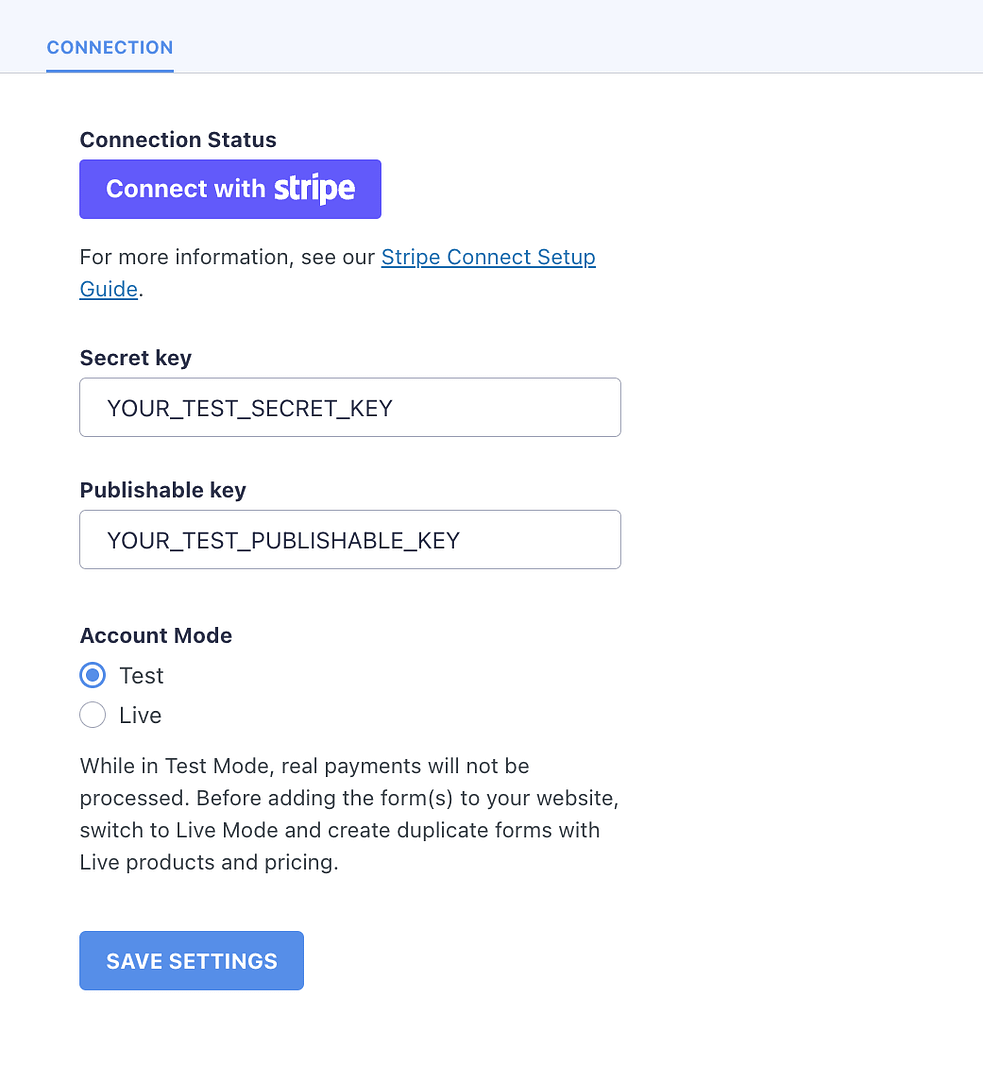Stripe nasıl WordPress ile entegre edilir: 2025 için en kolay yöntem
Yayınlanan: 2025-02-20WordPress sitenizdeki ödemeleri kabul etmenin karmaşık olması gerekmez. Stripe ve WP tam ödeme eklentisi ile, sadece birkaç adımda güvenli, kullanıcı dostu bir ödeme sistemi ayarlayabilirsiniz. Oh, ve bunu ücretsiz yapabileceğinden bahsetmiş miydim?
Bu kılavuzda, tüm süreç boyunca size yol göstereceğim - WP tam ücretini yüklemekten ödeme formlarınızı özelleştirmeye kadar. Stripe'i sitenize bağlamak ve ödemeleri işlemeye başlamak için net, eyleme geçirilebilir talimatlar alacaksınız.
Dalalım. 💳
Sitenize şerit eklemeden önce bilmeniz gerekenler
WordPress sitenizde şerit oluşturmadan önce, entegrasyonun nasıl çalıştığı hakkında birkaç önemli ayrıntıyı anlamak önemlidir. Bu ayrıntılar kurulum işleminizi, ödeme işleminizi ve genel kullanıcı deneyiminizi etkileyebilir.
Bir şerit hesabına ve API anahtarlarına ihtiyacınız var
Stripe'i WordPress sitenize bağlamak için önce bir şerit hesabı oluşturmanız gerekir (ücretsiz). Hesabınız kurulduktan sonra Stripe, sistemi sitenize bağlamak için kullanabileceğiniz API anahtarları sağlar.
Ayrıca Stripe'nin test moduna da erişebilirsiniz. Gerçek kartları şarj etmeden işlemleri simüle etmenizi sağlar. Canlı ödemeleri etkinleştirmeden önce WP Tam Ödeme aracılığıyla birkaç test ödemesi yapmak çok önemlidir.
Stripe birden fazla ödeme yöntemini destekler, ancak bunları etkinleştirmeniz gerekir
Varsayılan olarak, Stripe kart ödemelerine izin verir, ancak Apple Pay, Google Pay ile çok sayıda yerel ödeme işlemcisini de destekler. Ödeme sırasında sunmak istiyorsanız, bu seçenekleri şerit kontrol panelinizde etkinleştirmeniz gerekir.
İşlem ücretleri her ödeme için geçerlidir
Stripe ücretsiz… bir tür . Ücretsiz olarak kaydolabilirsiniz, ancak Stripe her başarılı işlem için standart bir ücret alır. Bu ücretler nereye dayandığınıza bağlıdır:
Oranlarınızı buradan kontrol edin.
Ayrıca, Stripe ödemeleri derhal sürdürürken, banka hesabınıza ödemeler, ülkenize ve hesap geçmişinize bağlı olarak genellikle 2-7 iş günü alır.
Stripe için WP Full Pay eklentisinin ücretsiz ve ücretli planları mevcut
Stripe'i WordPress ile entegre etmek için kullanacağınız eklenti olan WP Full Pay, iki ana fiyatlandırma katmanı sunar: Ücretsiz ve Ücretli.
Her iki katman da aynı özelliklerle birlikte gelir - işlevsellik açısından bir ödeme duvarının arkasına hiçbir şey kilitlenmez.
Fark, işlem maliyetlerini nasıl ele aldığınızda yatmaktadır:
- Ücretsiz Seviye: Tam İşlevsellik (Kilitli Hiçbir Şey), Stripe'nin standart işleme ücretlerinin üstünde işlem başına% 5 ek ücret.
- Ücretli planlar: Yılda 79,50 € 'dan başlar, tam işlevsellik, Stripe'nin işleme ücretlerinin üstünde ücretler yoktur.
Sitenizin başlangıçta ne kadar kazanacağından emin değilseniz, ücretsiz plan bir araca yatırım yapmadan başlamak için düşük riskli bir yol sunar. Ancak satışlarınız arttıktan sonra, ücretli bir plana geçmek genel işlem maliyetlerinizi önemli ölçüde düşürebilir.
WP Full Pay eklentisi, temaSle'nin arkasındaki ekip tarafından korunuyor.
1. Adım: Stripe ile kaydolun
Bu, şeridi herhangi bir şeyle entegre edebilmemiz için yapmamız gereken ilk şey.
Neyse ki, Stripe ile başlamak hızlı ve açıktır:
- STRIPE web sitesine gidin - Stripe.com'a gidin Ana kutuya e -posta adresinizi girin ve şimdi Başlat'ı tıklayın.
- Hesabınızı oluşturun - e -postanızı tekrar, ad ve güvenli bir şifre girin. Konumunuza bağlı olarak, Stripe daha fazla ayrıntı isteyebilir.
- İş profilinizi ayarlayın - Stripe, işletme adınız, türü ve web siteniz gibi temel ayrıntıları isteyecektir.
- Mevcut bir dizi ödeme türü arasından seçim yapın -bir kerelik ödemeler toplamak, tekrarlamak vb.
- Profilinizi tamamlayın ve doğrulayın - konumunuza ve işlemek istediğiniz ödeme türüne bağlı olarak, şerit kontrol panelinde geçmeniz için ek adımlar olabilir. Kurulum kılavuzu sizi bunlardan geçirecektir.
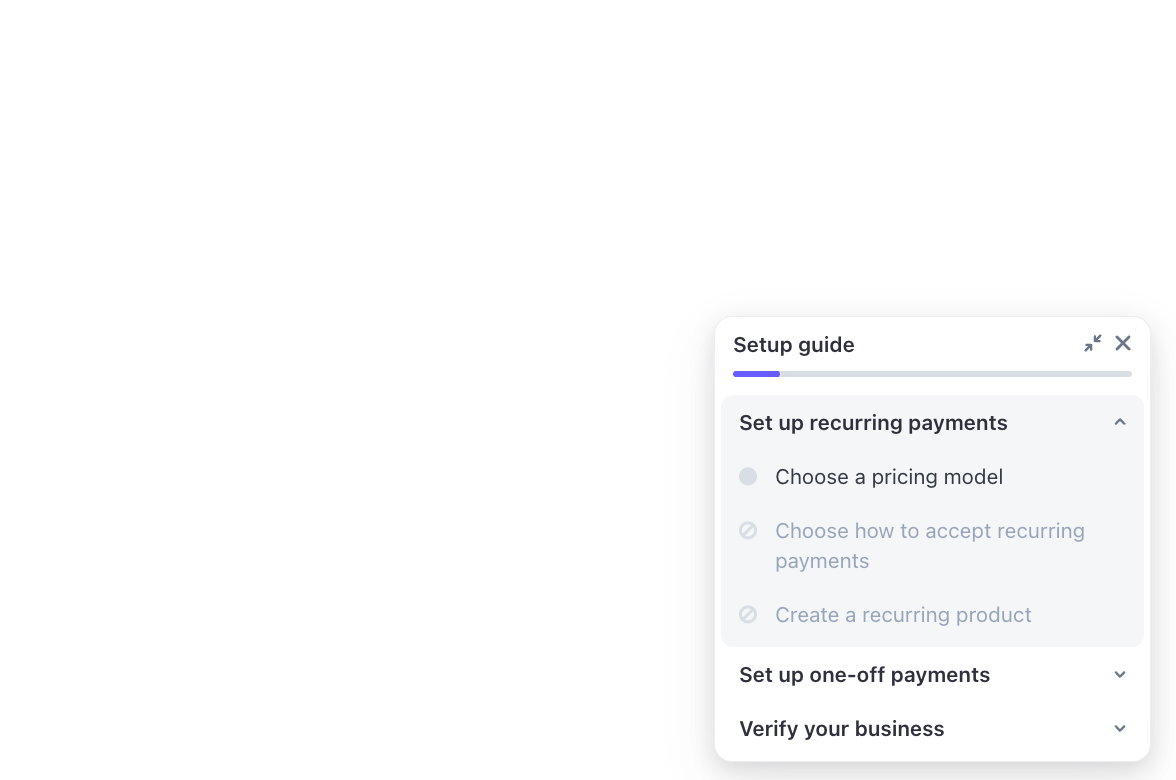
Hesabınız hazır olduğunda, şerit kontrol panelinize erişebilirsiniz. Oradan, API anahtarlarınızı sonraki adımlar için alabilirsiniz.
Git ellerinizi alın, geliştiriciler bağlantısına (şerit kontrol panelinin sol alt köşesi) tıklayın ve ardından API tuşlarına :
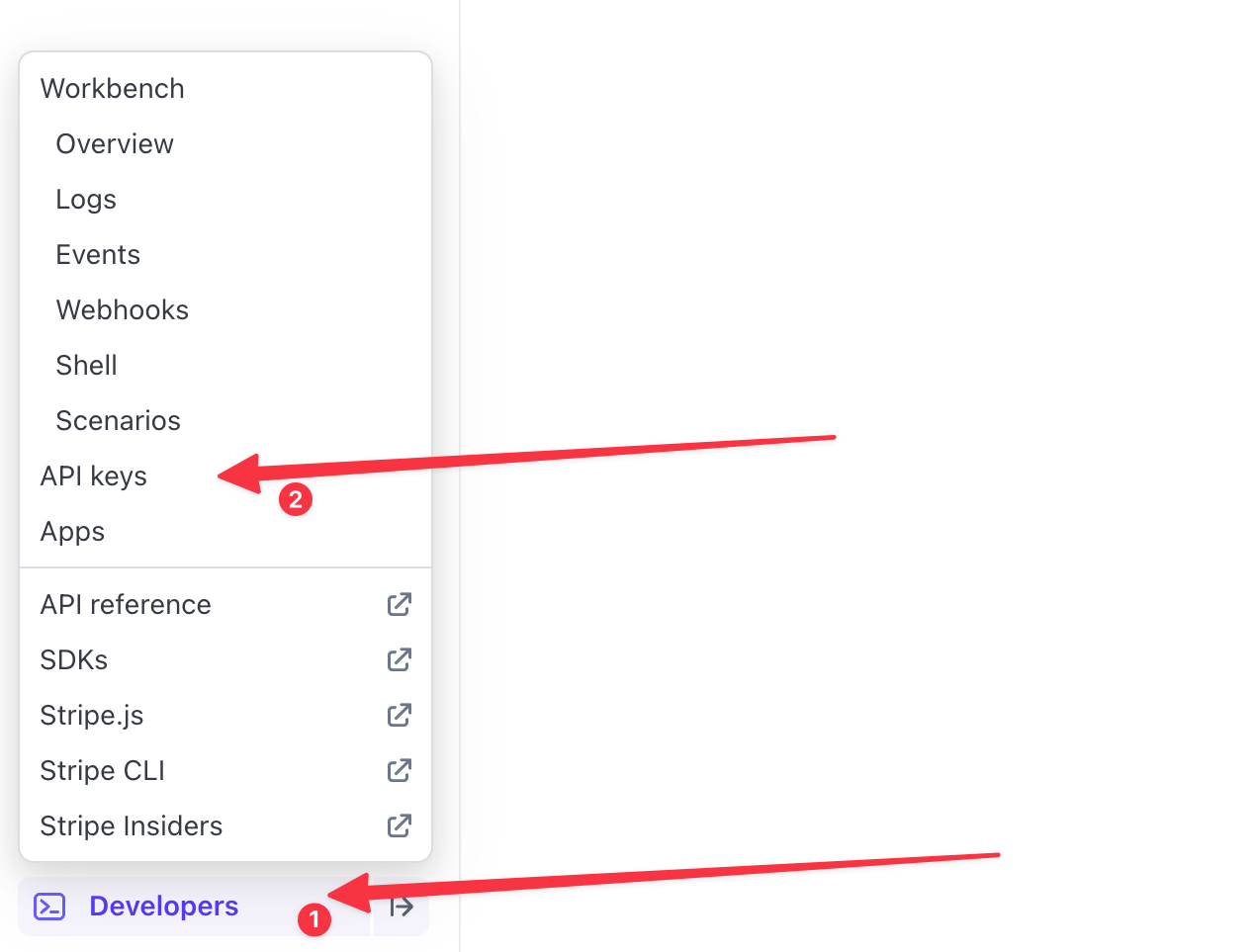
İşte yayınlanabilir ve gizli anahtarlarınızı göreceksiniz. Şimdilik bir not defterine bir yere kopyalayıp yapıştırın - bir dakika içinde onlara ihtiyacınız olabilir.
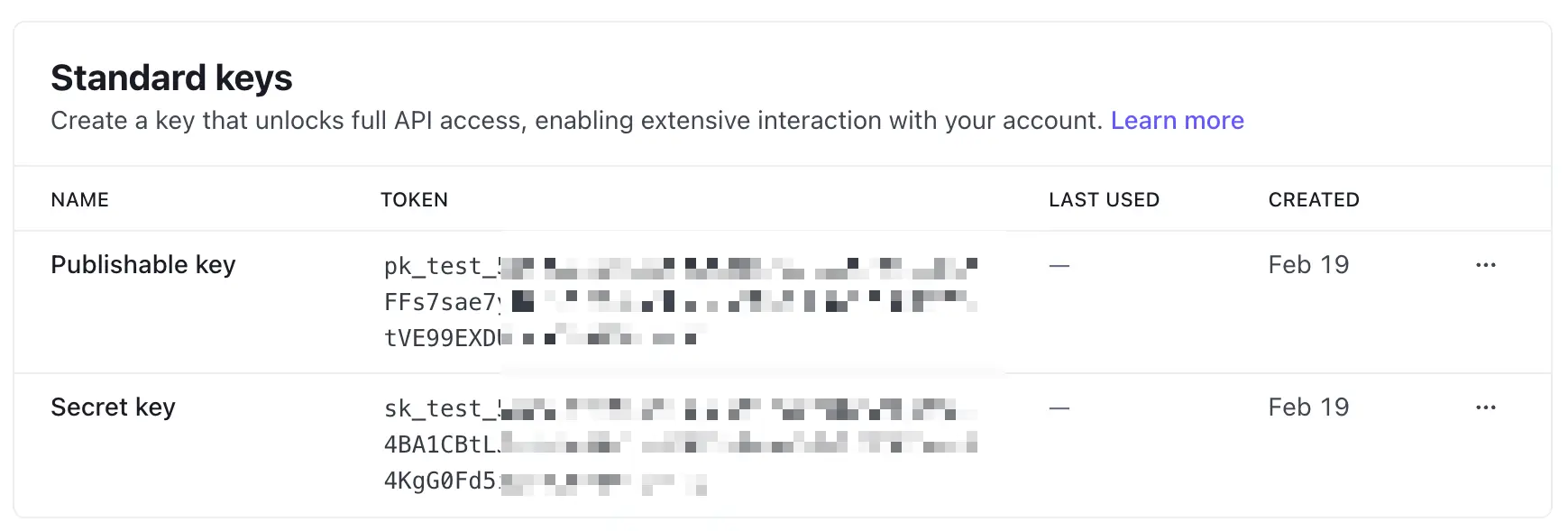
Adım 2: WP tam ödemesini WordPress'e yükleyin
WP Full Pay eklentisi, diğer WordPress eklentisi gibi yükler. Sadece WordPress kontrol panelinize giriş yapın, eklentilere gidin → yeni ekleyin ve kutuya “WP Full Pay” girin. Listedeki eklentiyi göreceksiniz:
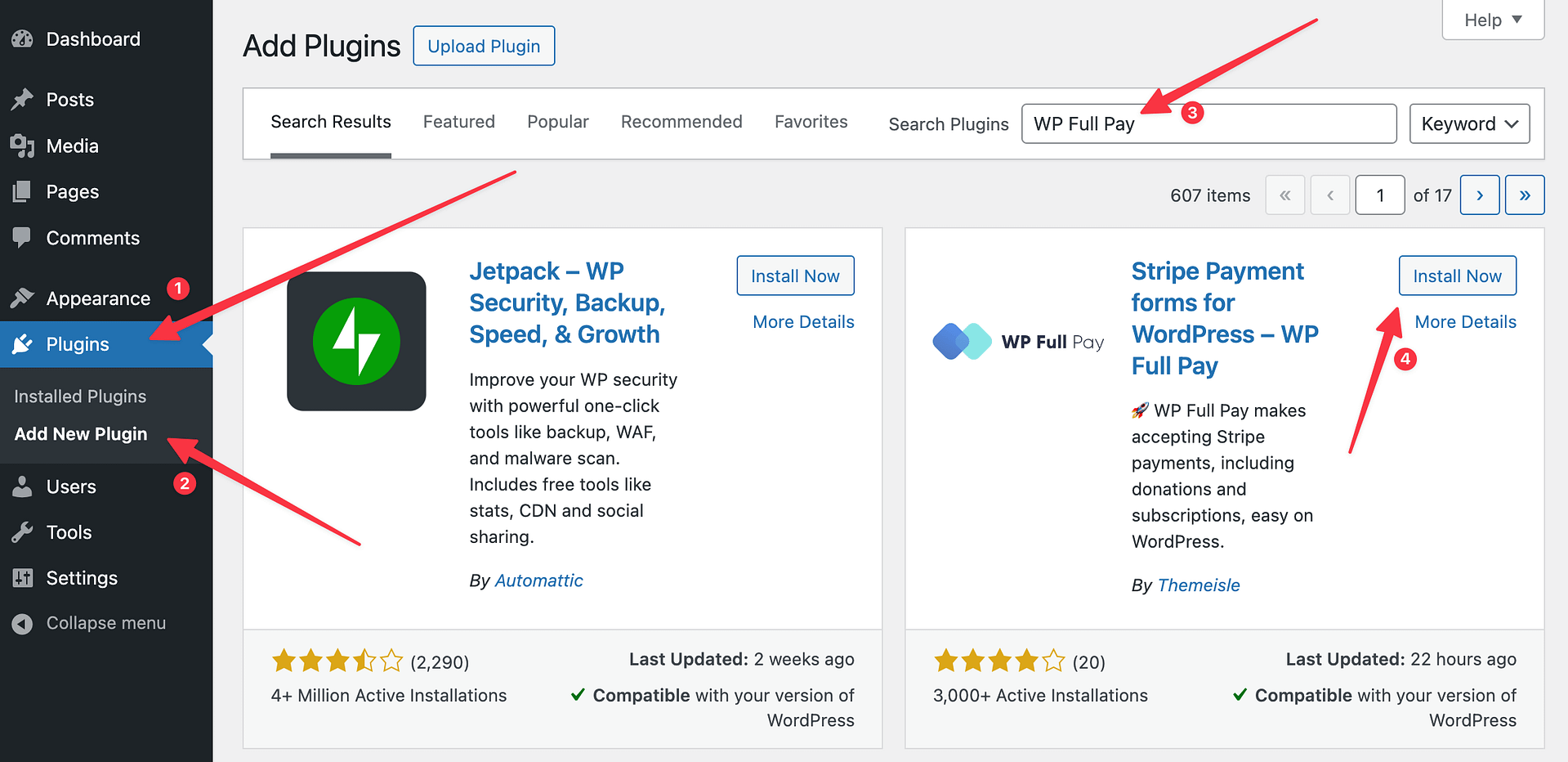
Şimdi yüklemeye tıklayın ve ardından etkinleştirin .
Bunu yapar almaz kurulum sihirbazına götürüleceksiniz:
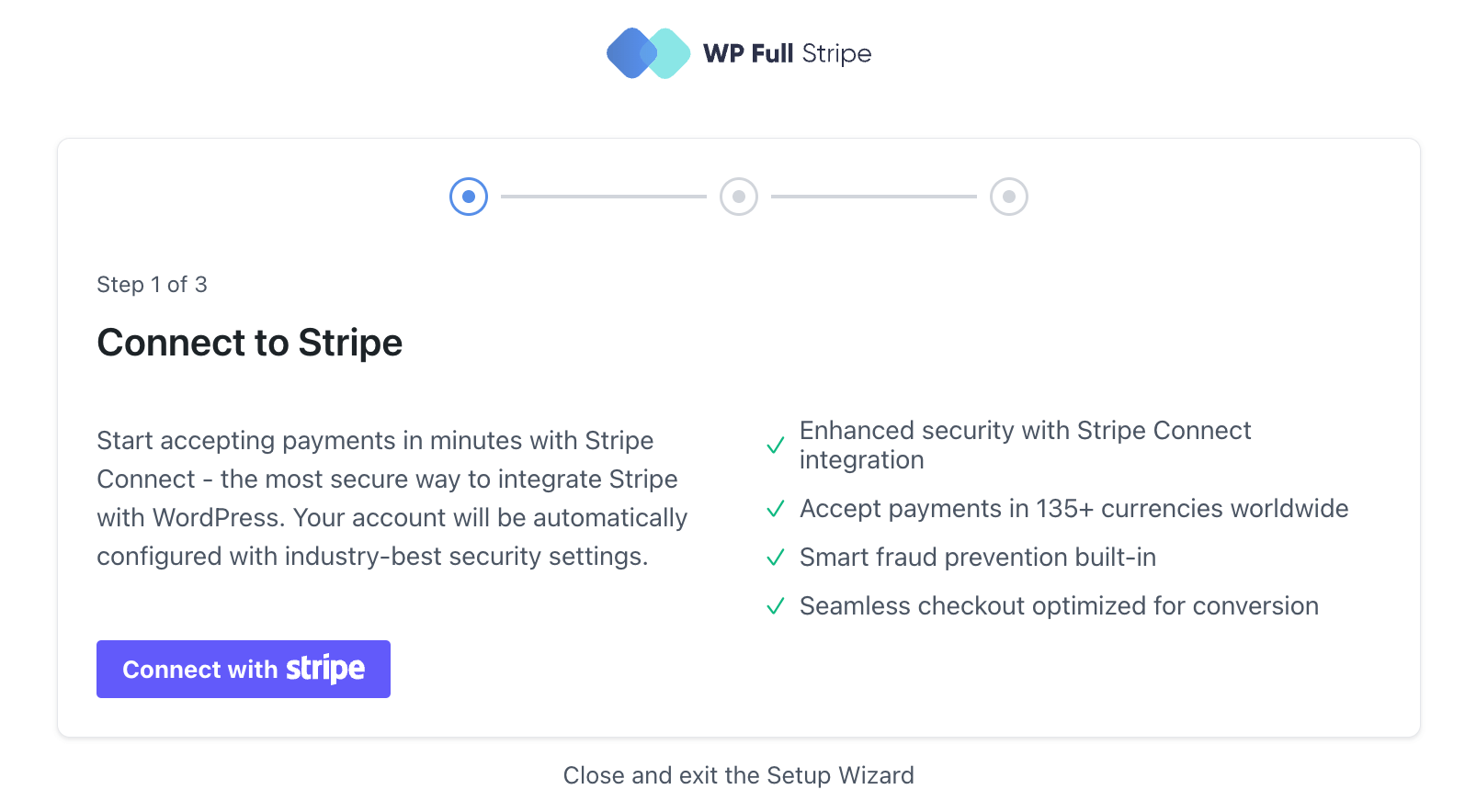
Başlamak için ana düğmeye tıklayın. Stripe, sizin için hazır ek kimlik doğrulama adımlarına sahip olacak:
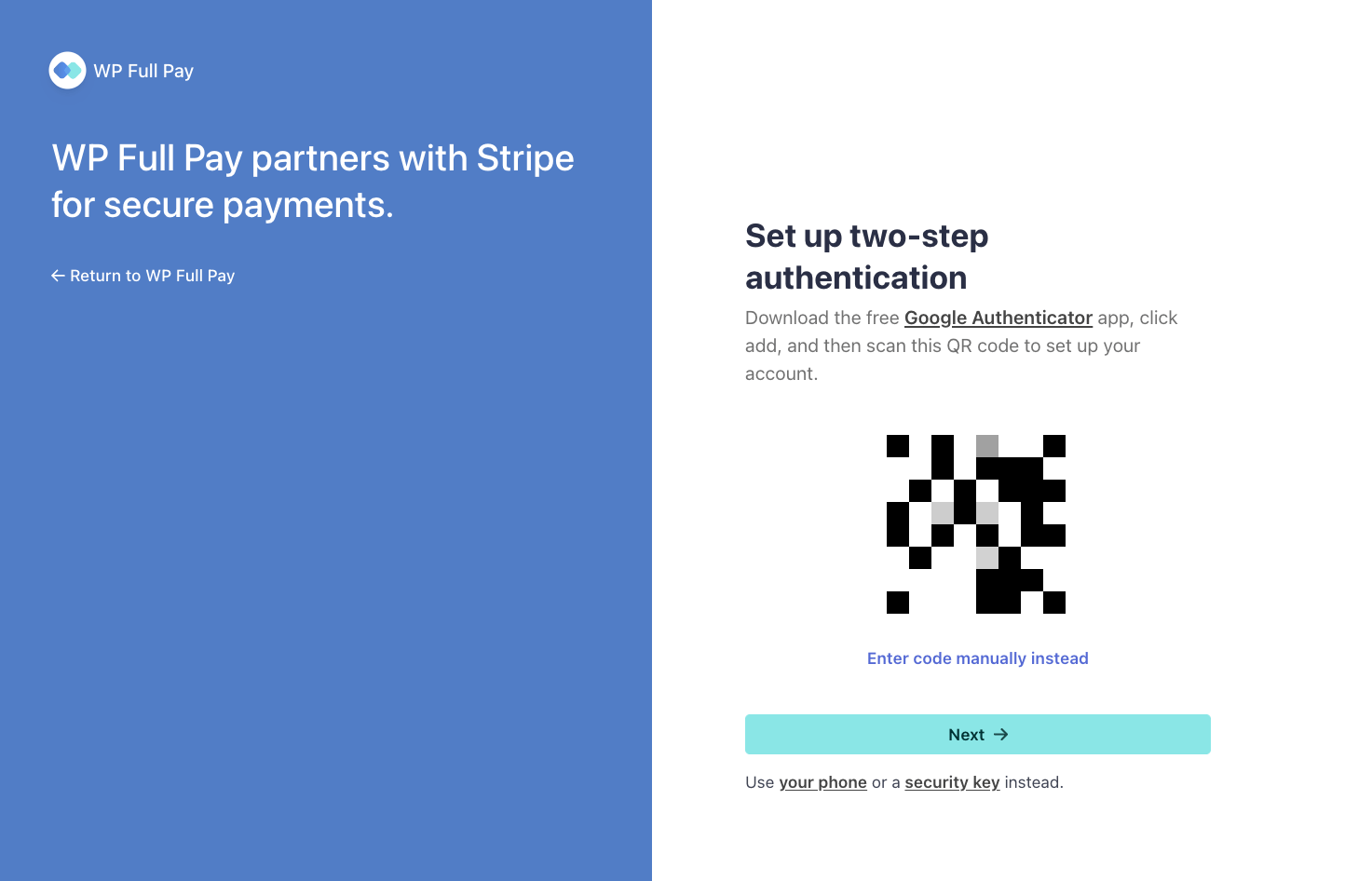
Bunlardan geçtiğinizde, WP tam ödeme arayüzüne geri götürüleceksiniz:
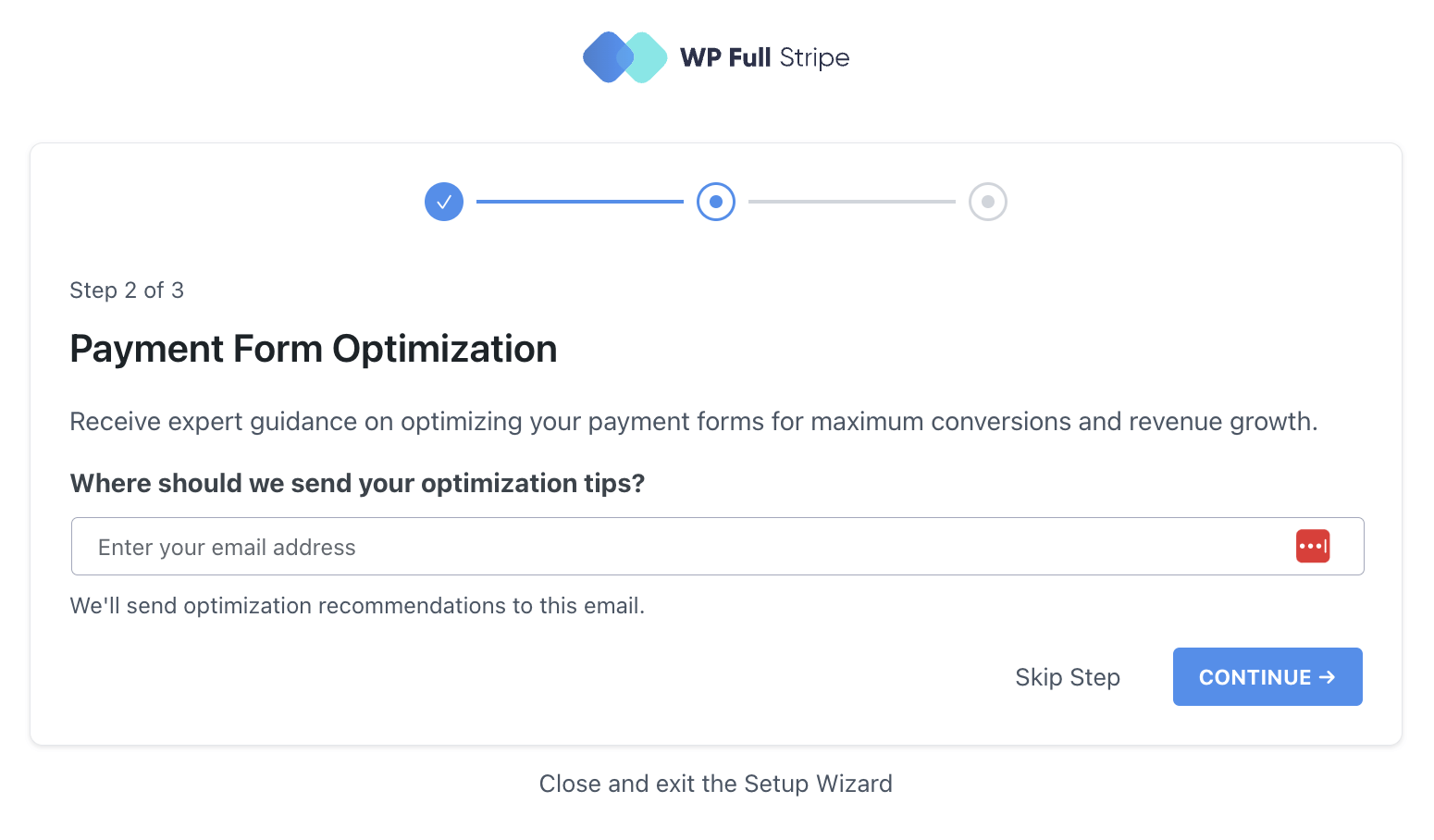
Burada e -posta yoluyla ödeme ipuçları için abone olma seçeneğiniz var. İsteğe bağlı.
Ve bununla, entegrasyonun çekirdeği yapıldı!
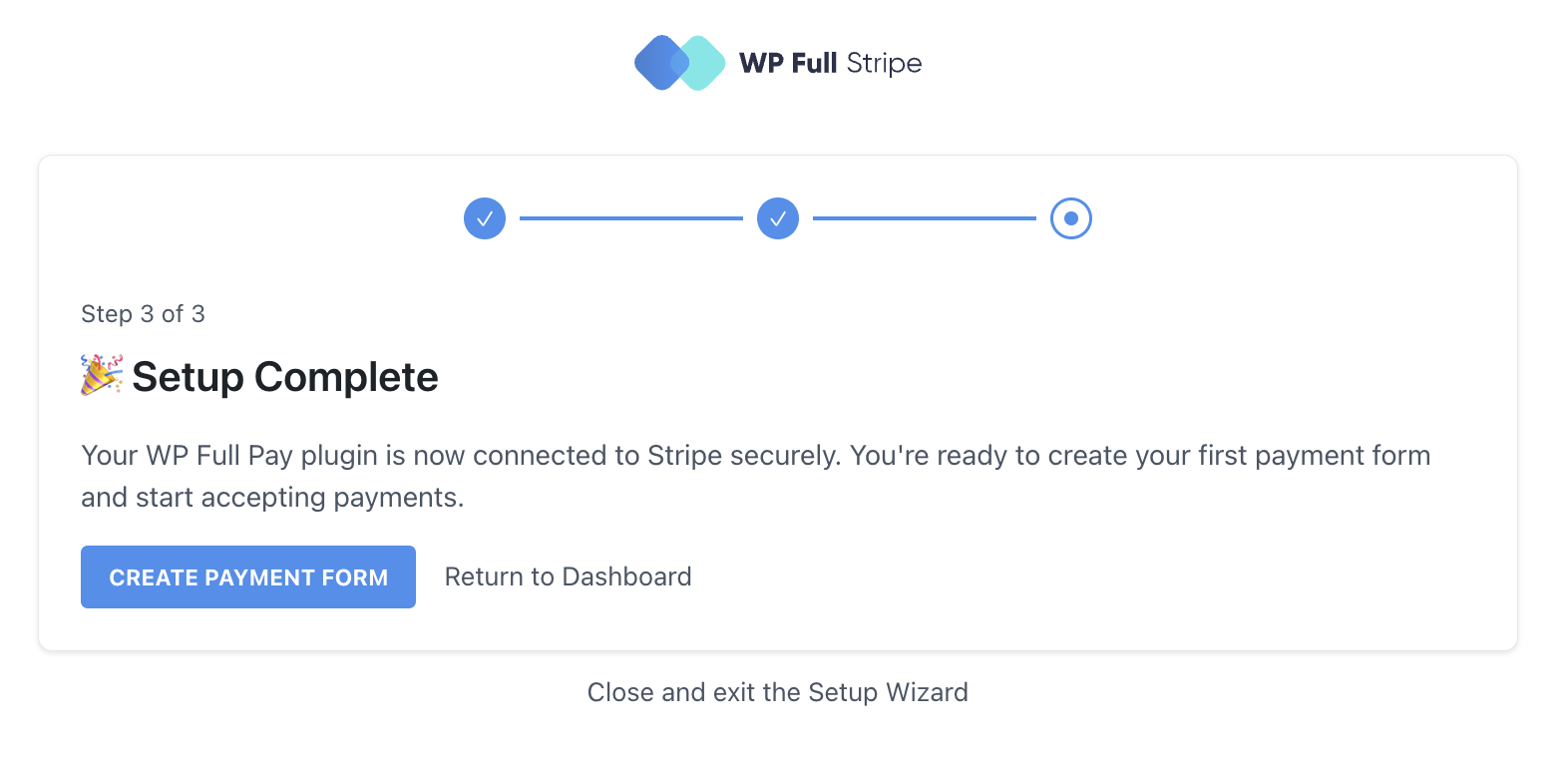
Adım 3: İlk Ödeme Formunuzu Oluşturun
Tam ödeme → ödeme formlarına gidin. Başlamak için Form Ekle'ye tıklayın:
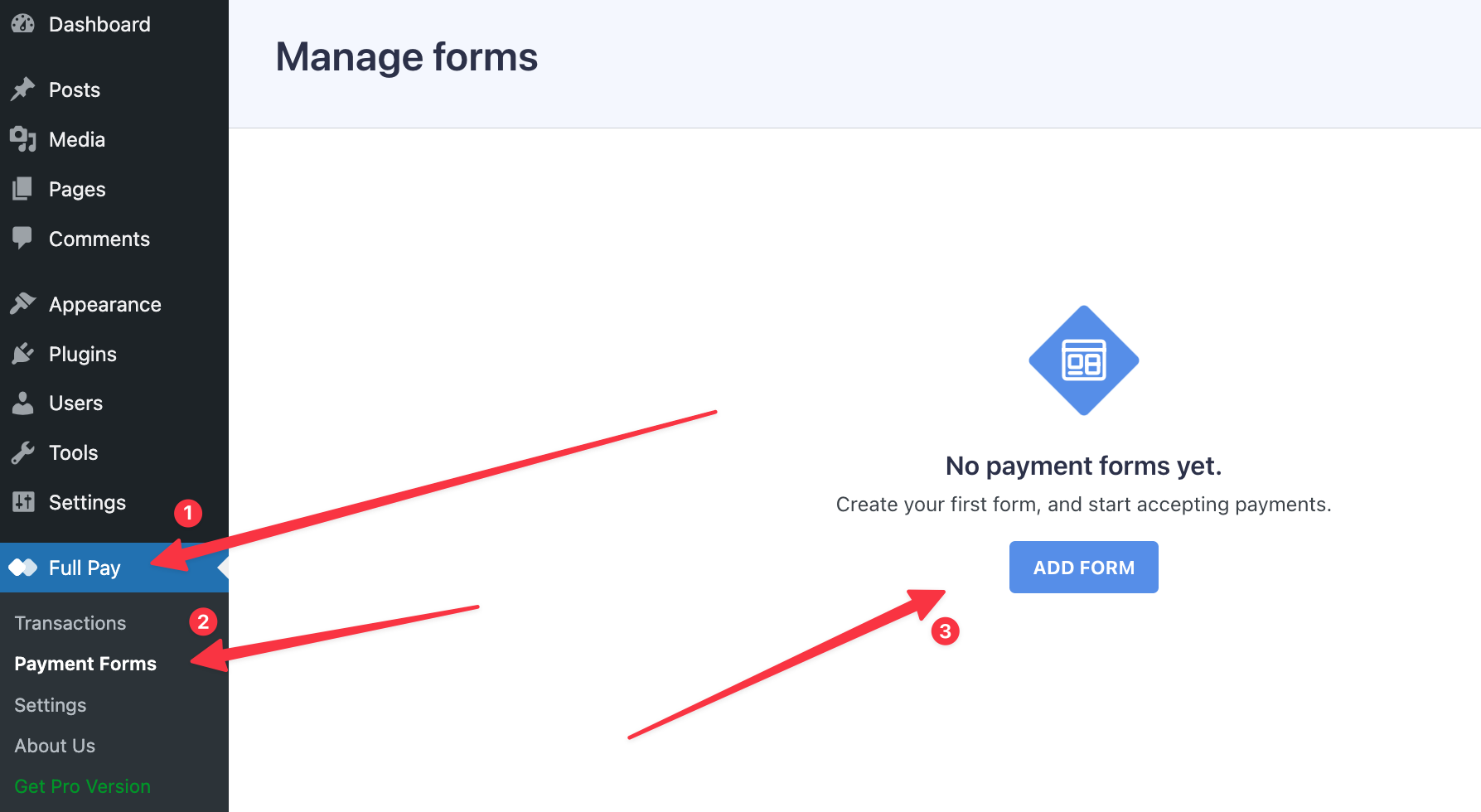
Şimdi bu, WP tam ödeme ile ilgili en iyi yanı; Orada sizin için en kullanışlı form türlerine sahiptir ve kurmak çok basittir.
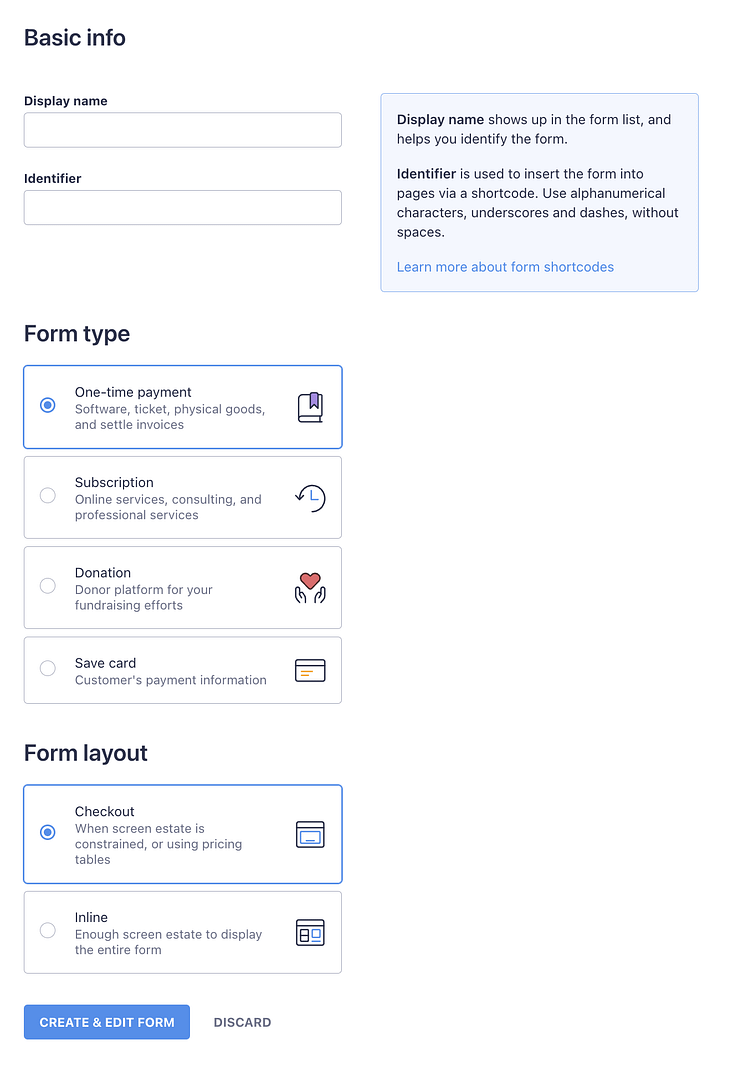
Çoğu durumda, yeni başlıyorsanız bir kerelik ödeme oluşturmak istersiniz. Bunu örnek olarak kullanacağım.
Her formda ayarlayabileceğiniz bir dizi ayar ve özelleştirme vardır. Ekran adı gibi temellerden, ödeme ayarlarına, vergilere ve daha fazlasına başlayarak:

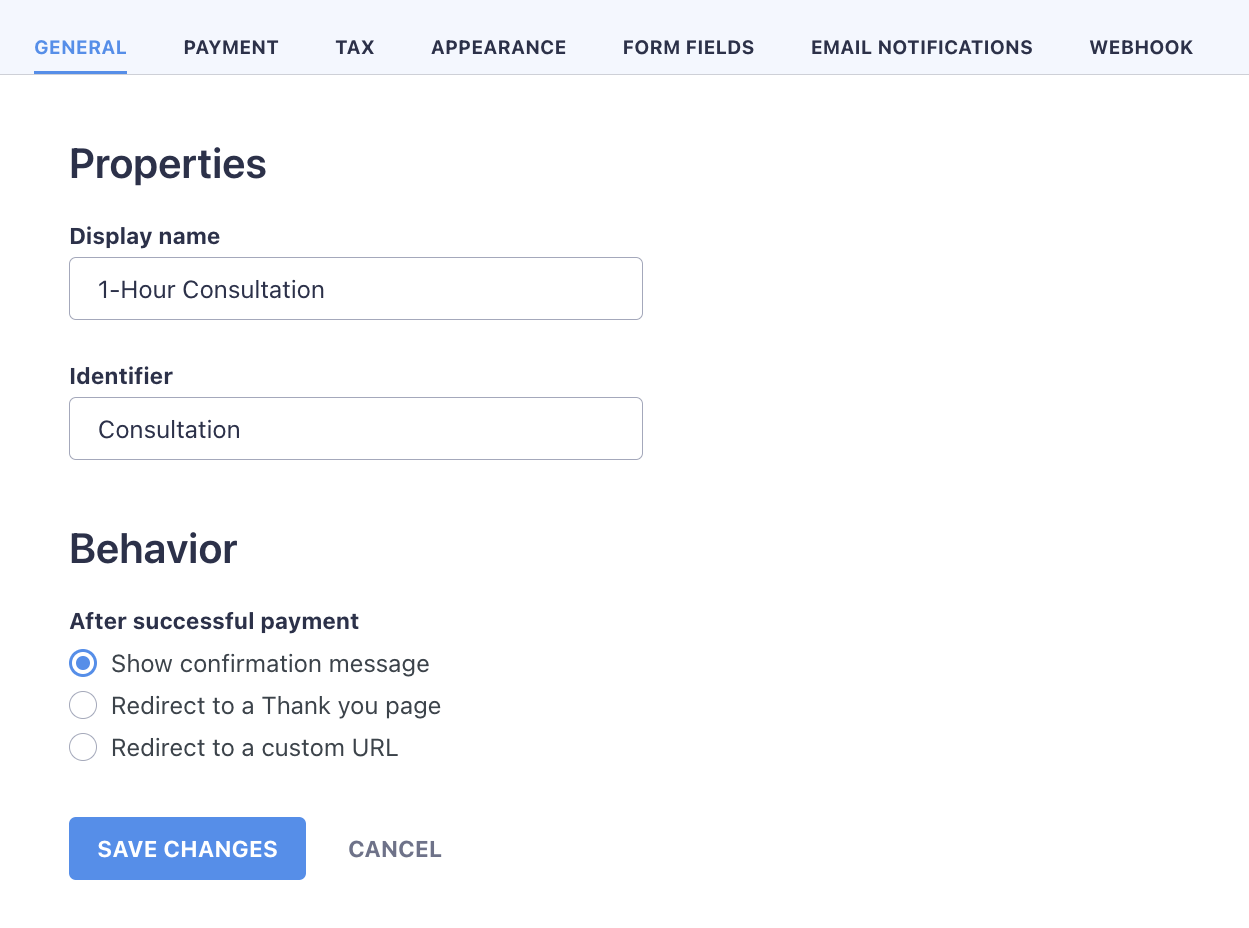
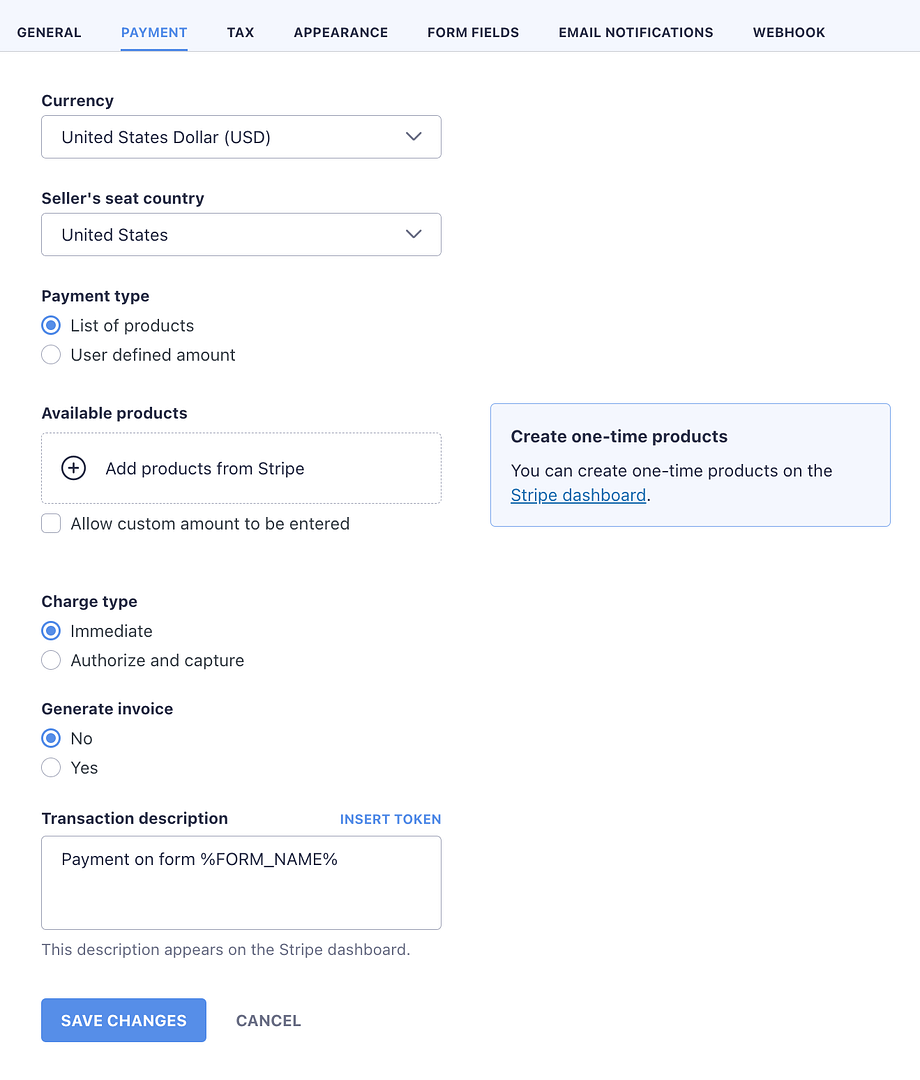
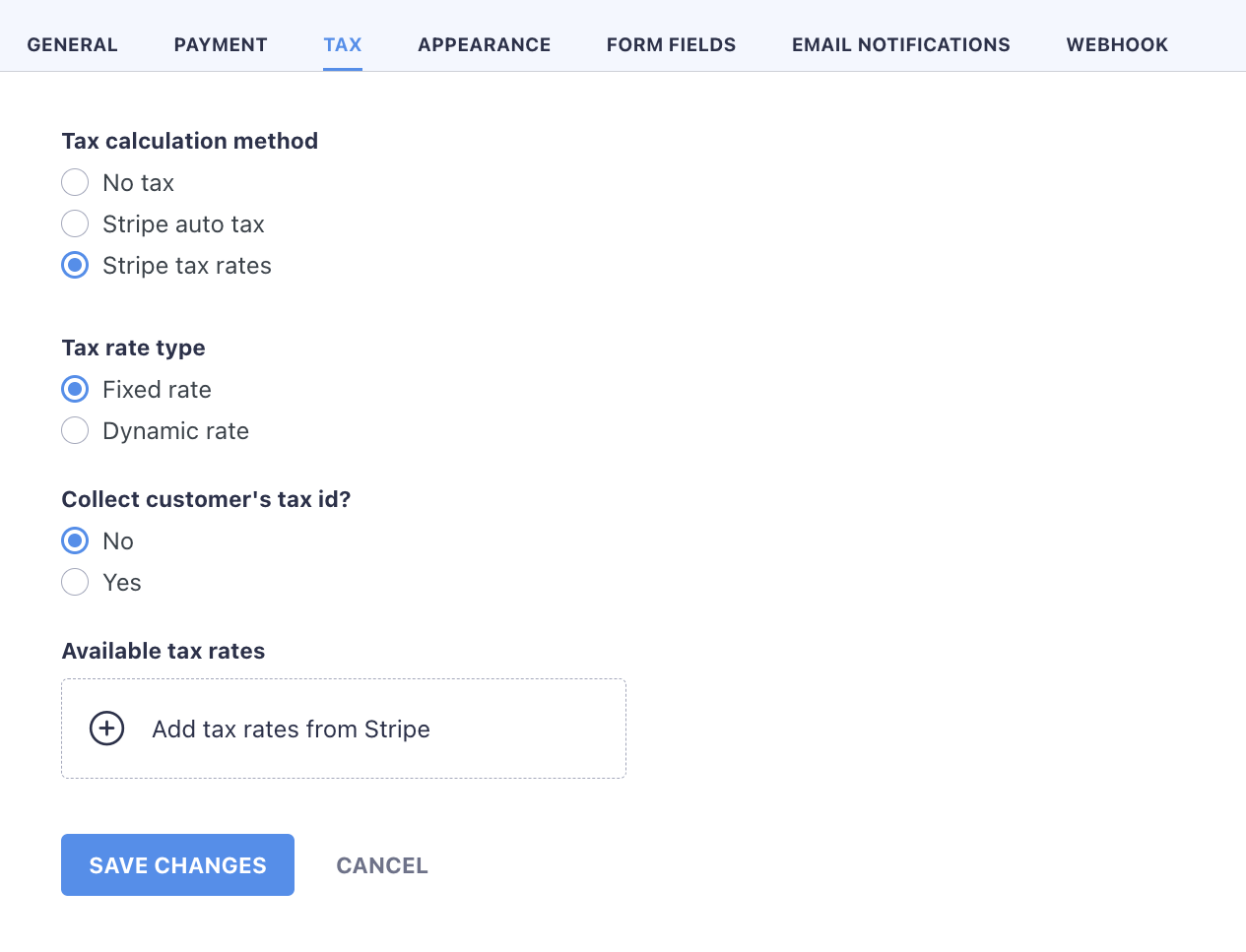
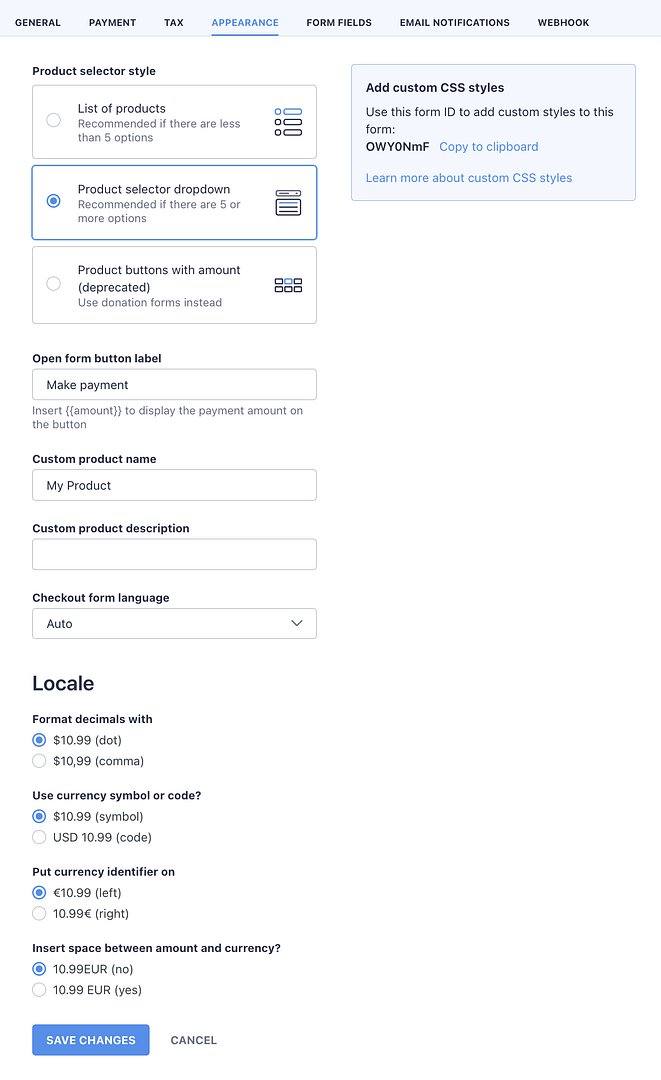
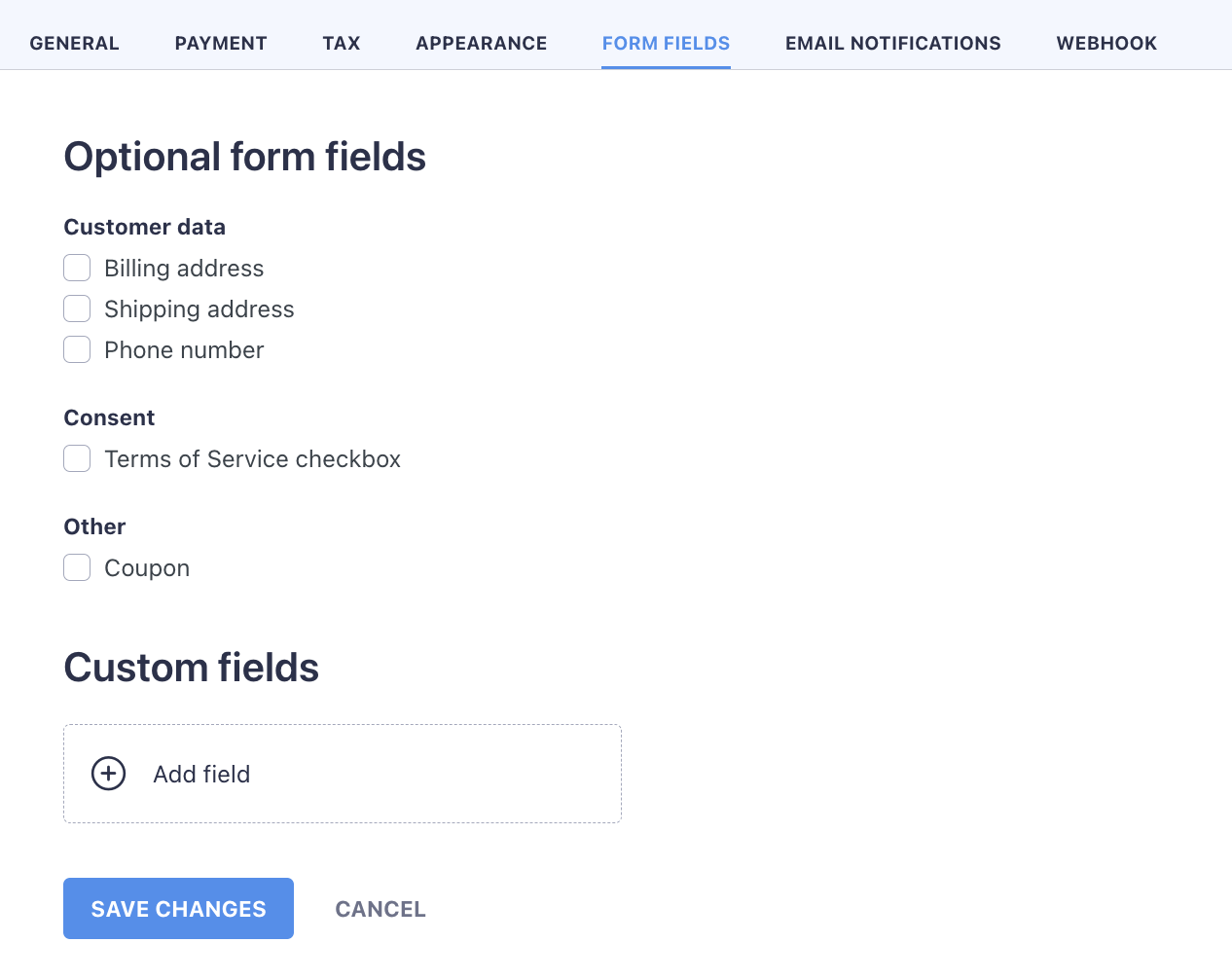
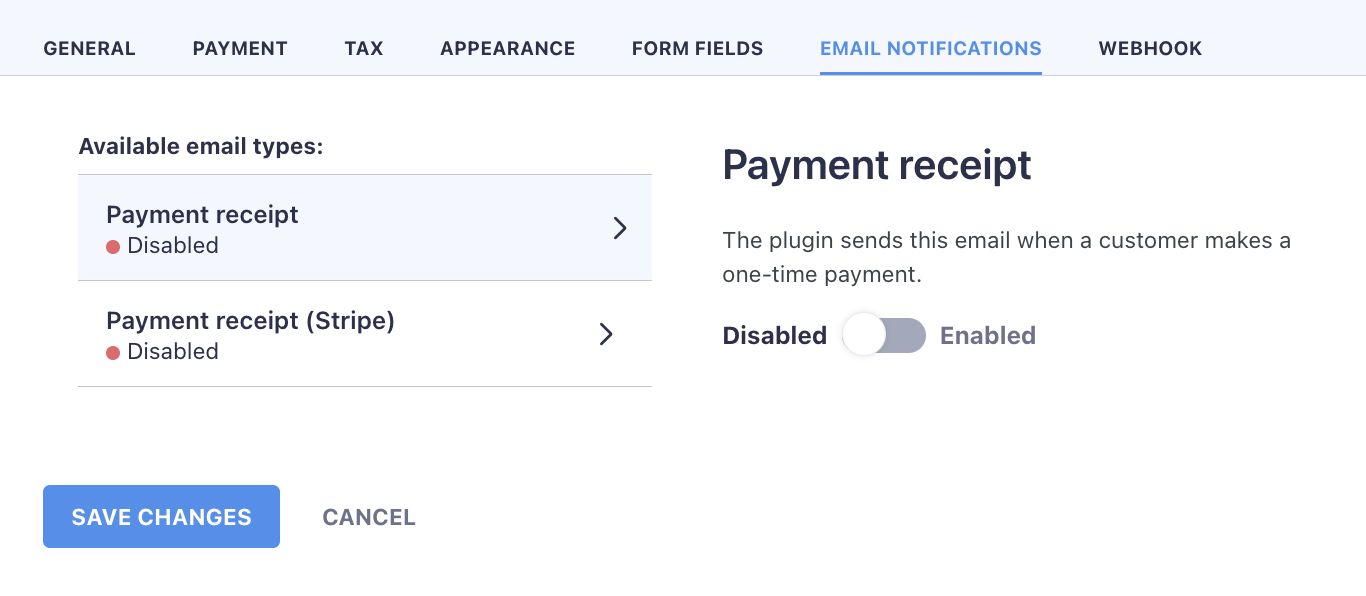
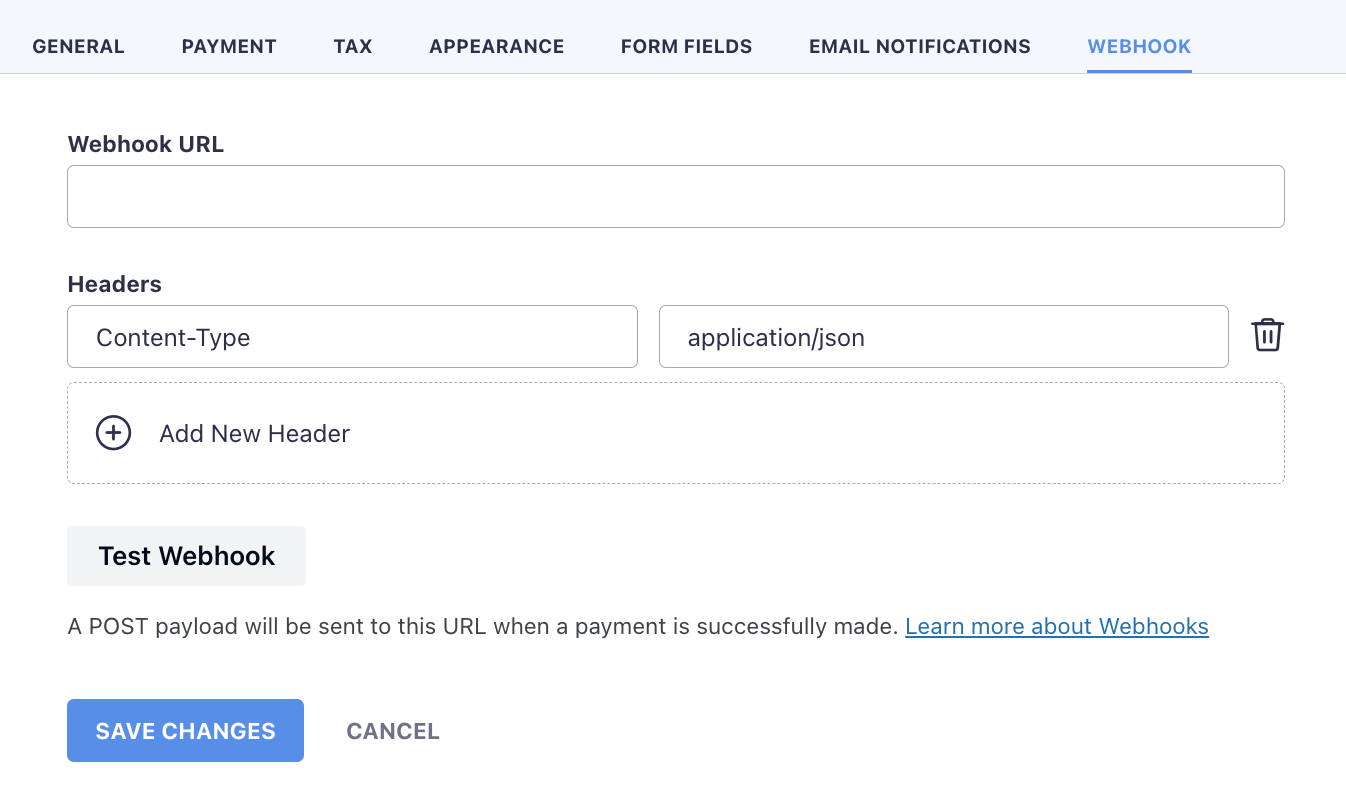
Muhtemelen durdurmak isteyeceğiniz bir unsur - özellikle de bu kurulumu altında çalışmadan bu kurulumu kullanacaksanız - bir şerit ürünü oluşturmaktır.
Bunu yapmak için şerit kontrol paneline geri dönün ve ürün kataloğuna gidin ve ardından ürün oluşturun :

Orada sadece bazı temel ayarlar:
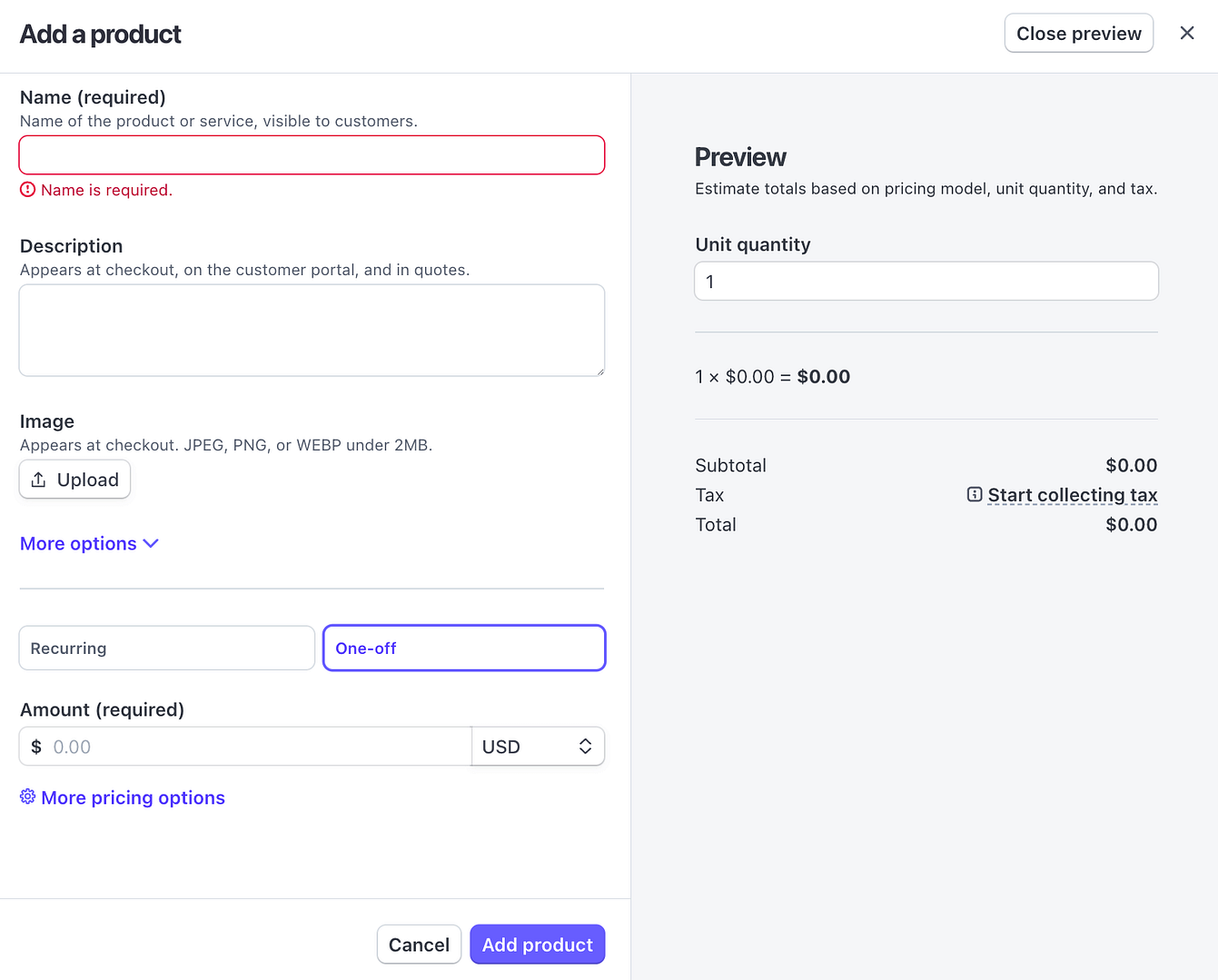
Ürün oluşturulduktan sonra, WordPress'te bir kerelik ödeme formunuzla bağlayabilirsiniz. Bunu WP tam ödeme ayarlarının ödeme sekmesinde yapabilirsiniz:
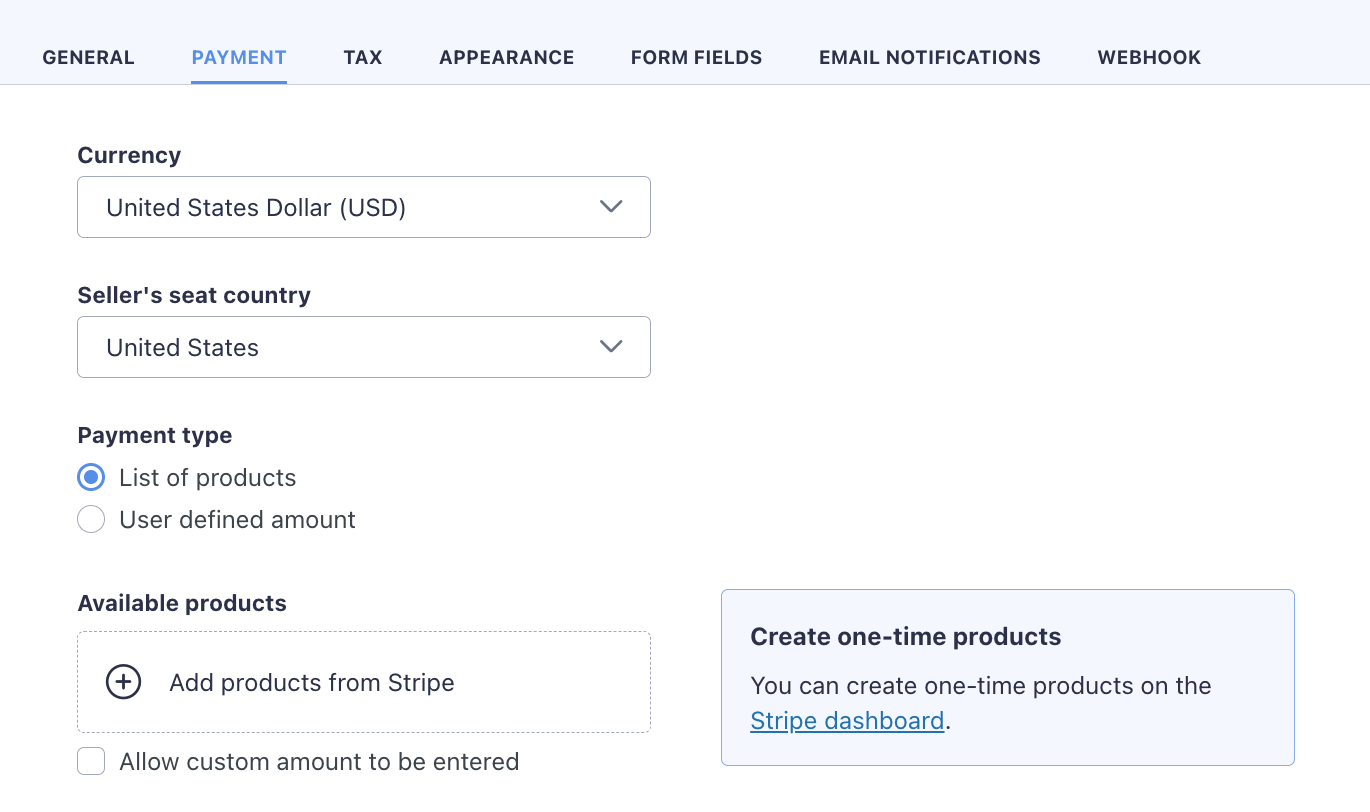
“+” Düğmesini tıklayın ve ürününüzü listeden seçin.
Tabii ki, formun görünümünü ve hissini, para birimlerinin görüntülenme şekli vb.
Her şey bittiğinde, değişiklikleri kaydet'i tıklayın!
Şimdi yeni formunuzu WordPress kontrol panelinin WP tam ödeme alanında listede göreceksiniz:
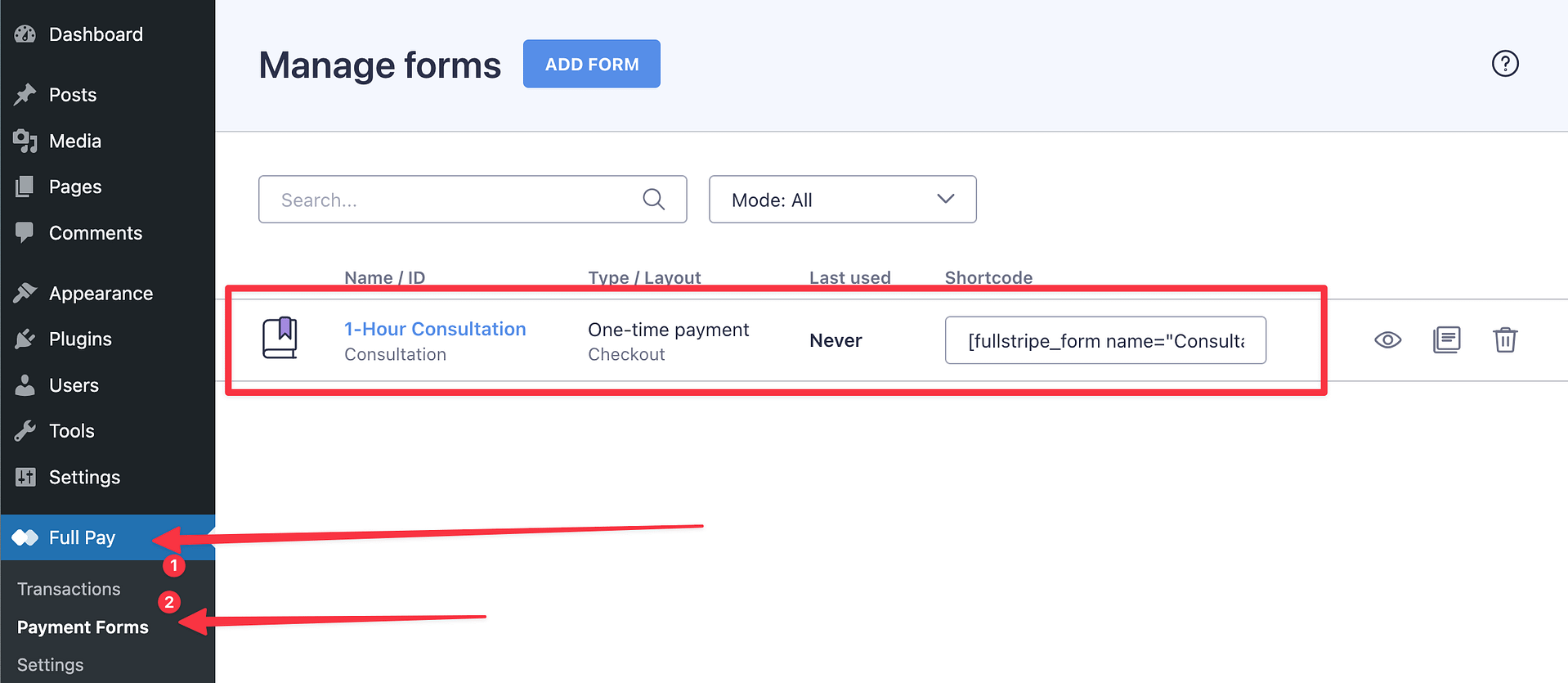
Adım 4: Formunuzu herhangi bir WordPress sayfasına veya yayınına ekleyin
Yukarıdaki ekran görüntüsüne bir göz atın. Kısa kod alanında görebileceğiniz kod parçası, formunuzu WordPress'te herhangi bir yere nasıl yerleştirebileceğinizdir.
Bu kodu kopyalayıp sayfalarınıza veya yayınlarınızdan herhangi birine yapıştırın. İşte nasıl:
Herhangi bir gönderi veya sayfaya gidin ve sayfanın içeriğine bir kısa kod bloğu ekleyin:
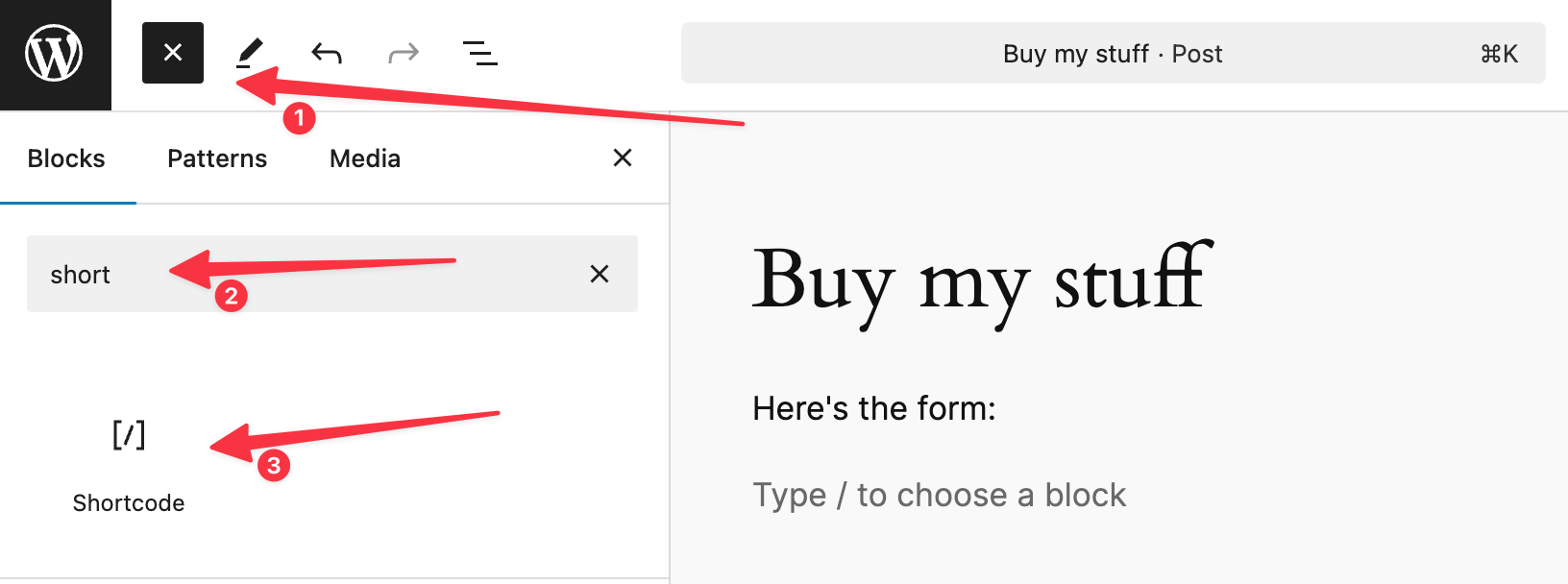
Bu kısa kod bloğunun içinde, WP tam ücretinden özel form kodunuza yapıştırın:
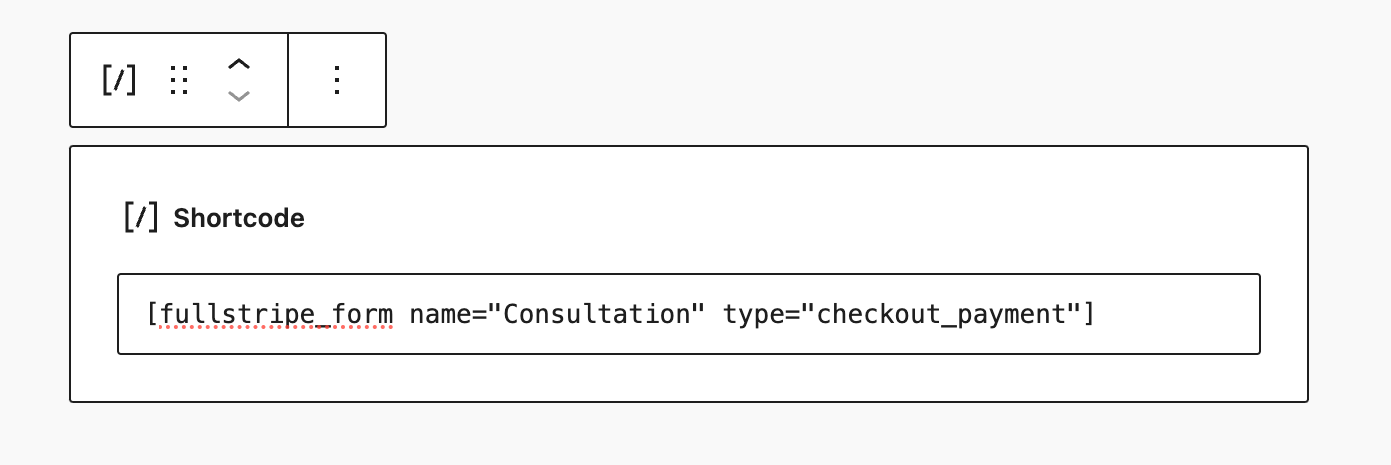
Sayfayı kaydedin.
İşte bu! Ödeme formunuz artık herkese açık olarak görülebilir. Örnek Bak:
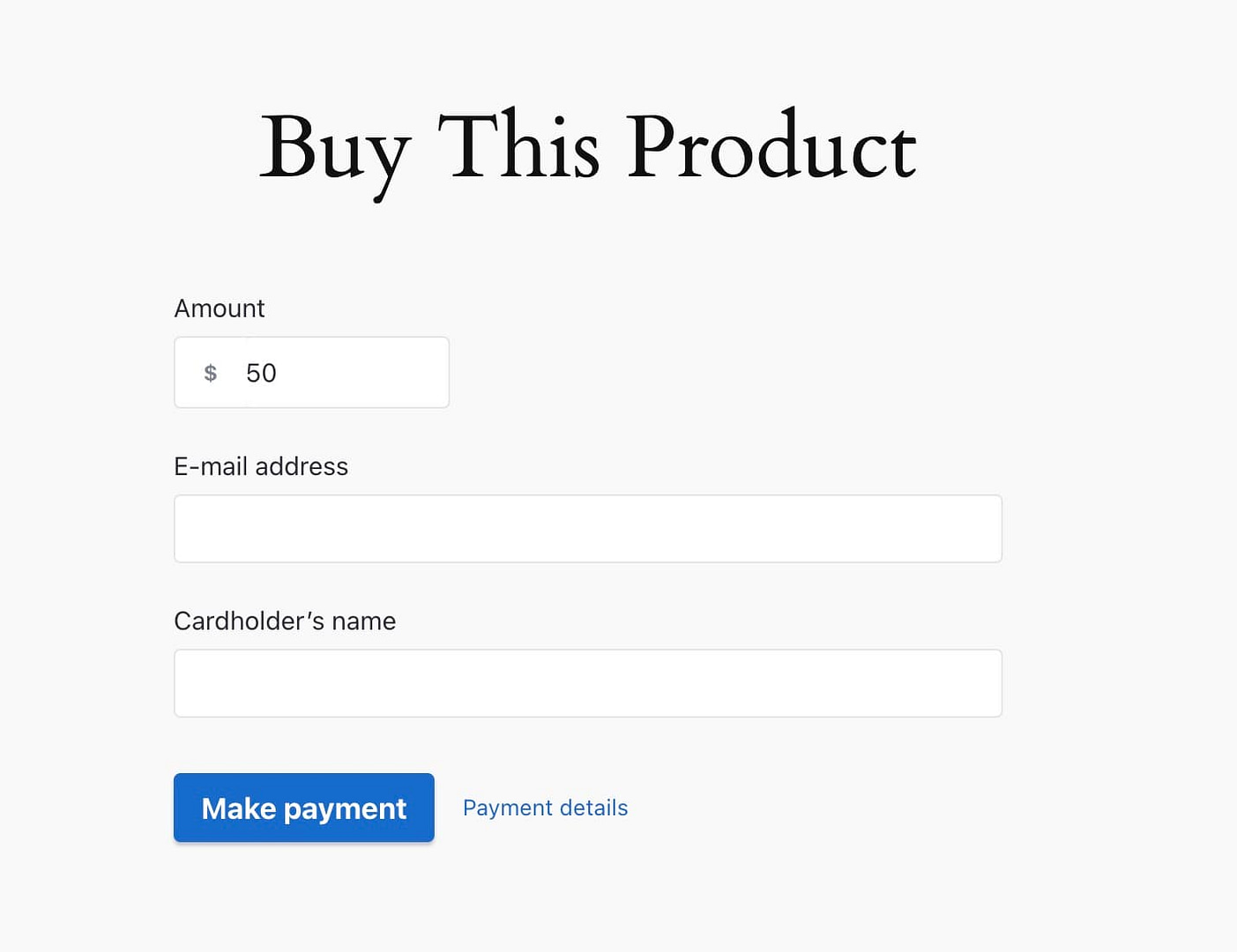
Tam profesyonel!
Yukarıdakiler, WordPress ile ana şerit entegrasyonunu ve her şeyin mümkün olan en kolay yolu nasıl ayarlayacağını özetlemektedir.
Bununla birlikte, WP Full Pay sadece bir kerelik işlemlerden daha fazlasını yapar. Farklı ihtiyaçlara uyacak birçok esnek ödeme seçeneği sunar. İşte başka ne yapabilirsiniz:
Tekrarlayan ödemeler
Devam eden ödemeler için abonelik formlarını ayarlayın. Bu, üyelikler, SaaS ürünleri veya aylık, üç aylık veya yıllık faturalandırılan herhangi bir hizmet için mükemmel çalışır. Faturalandırma döngüsünü teklifinize uyacak şekilde özelleştirebilirsiniz.
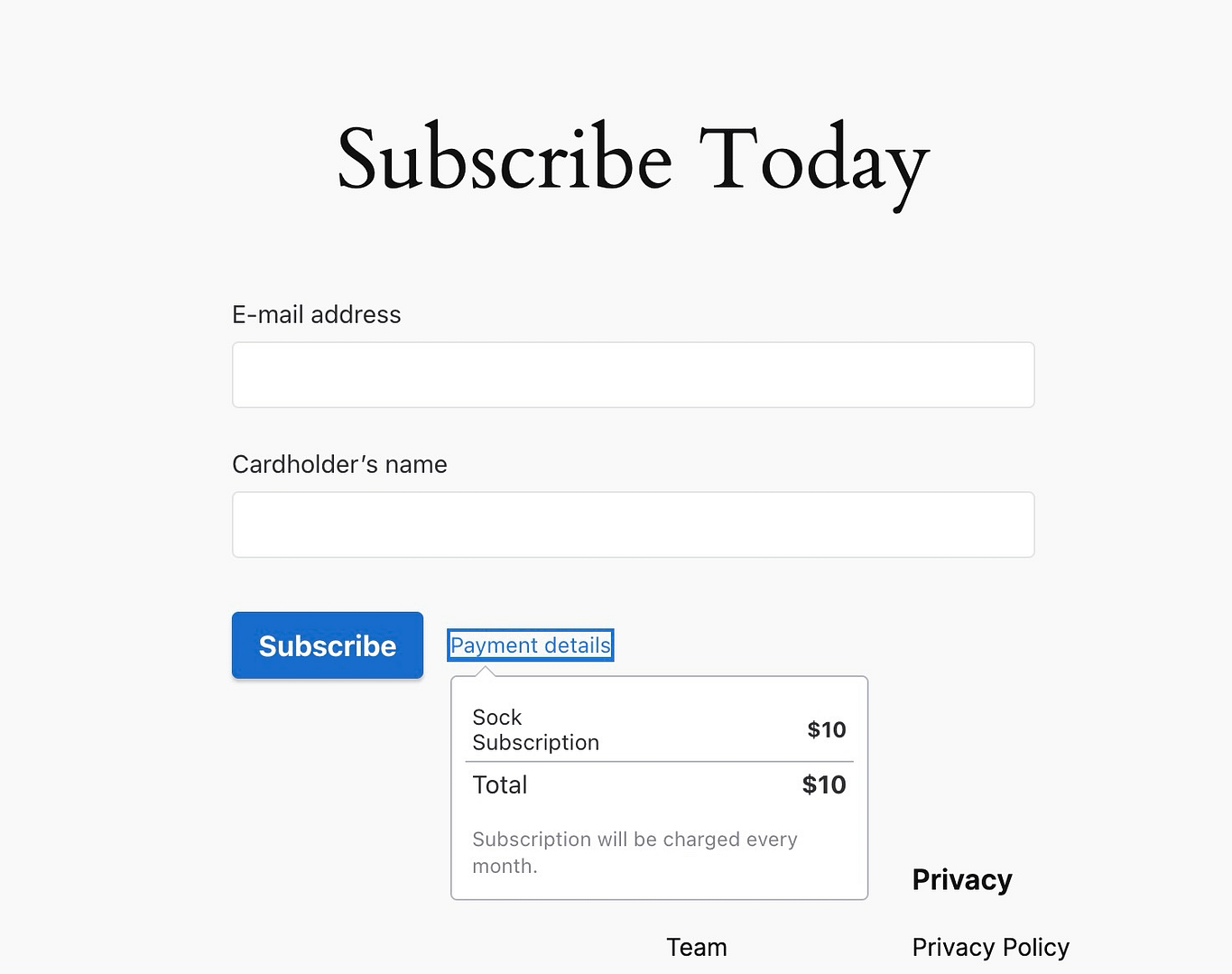
Müşteri Kartlarını Kaydet
Müşterilerin ödeme ayrıntılarını gelecekteki satın alımlar için güvenli bir şekilde kaydetmelerine izin verebilirsiniz . Bu sadece ödeme işlemini hızlandırmakla kalmaz, aynı zamanda bu tekrarlayan ücretleri veya takip ödemelerini tekrar kart detayları istemeden ele almayı kolaylaştırır.
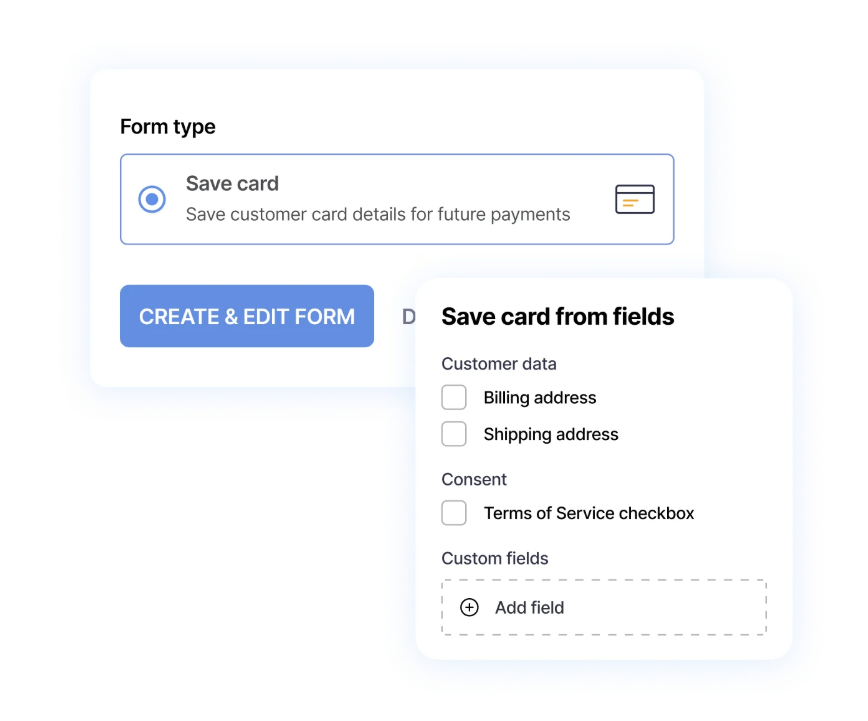
Bağış
Bağışlar belki de WP tam ücretinin en ilginç özelliklerinden biridir. Hem bir kerelik hem de tekrar eden katkılar için bağış formları ekleyebilirsiniz . Bu, kâr amacı gütmeyen kuruluşlar, blogcular, dijital yaratıcılar veya topluluklarından destek toplamak isteyen herkes için mükemmeldir. Hatta önceden ayarlanmış miktarlar önerebilir veya bağışçıların vermek istediklerini seçmelerine izin verebilirsiniz.
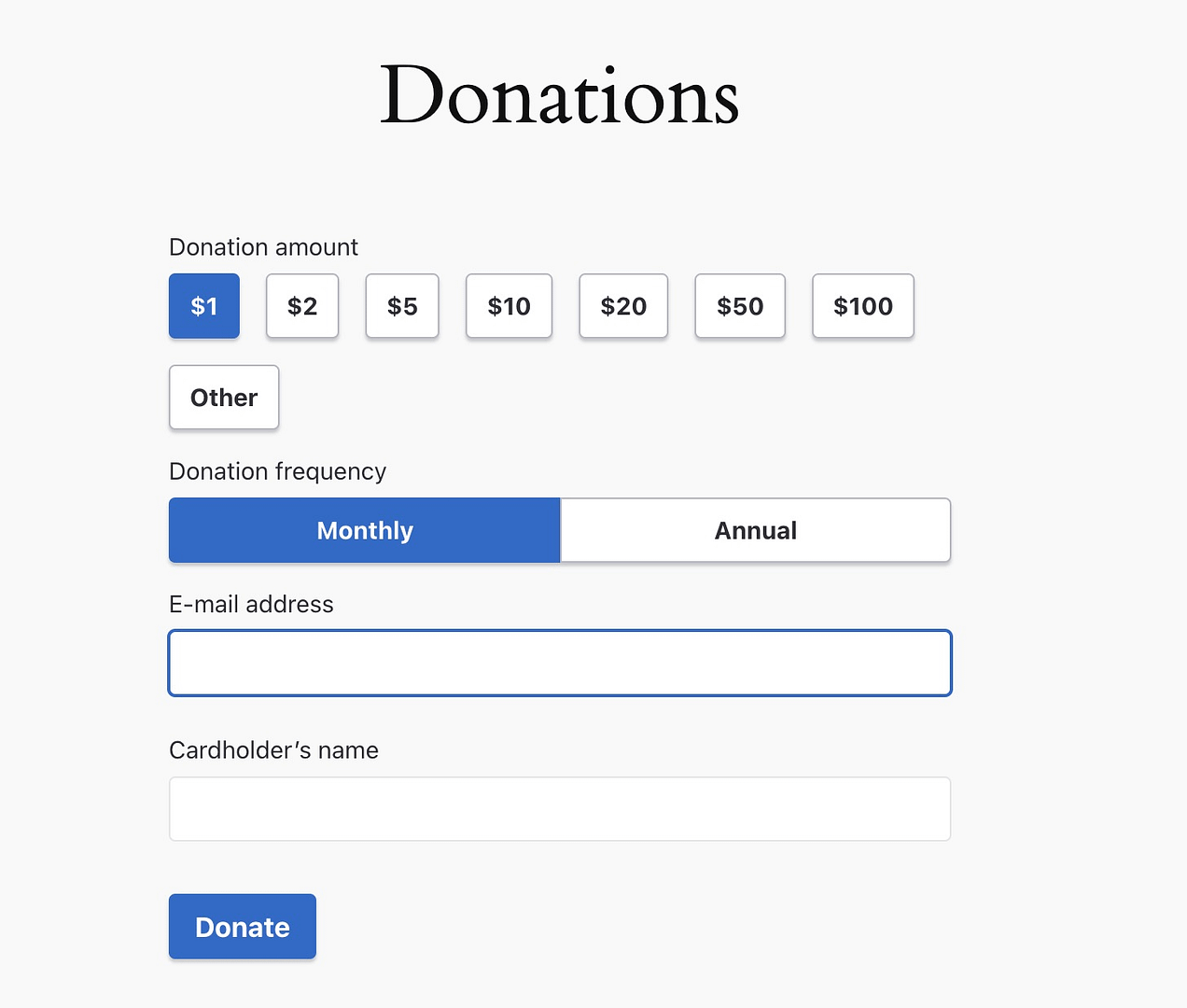
Hareketin!
WordPress sitenizde WP tam ödeme ile şerit ayarlamak, adım adım parçalandığınızda karmaşık değildir. Hepsi çalışır durumda olduktan sonra, ödemeleri kabul etmenin güvenilir ve güvenli bir yoluna sahip olacaksınız. Ve en iyi yanı, standart ürünler, hizmetler, abonelikler veya bağışlar için çalışmasıdır.
Ön maliyetler olmadan başlayabilir ve WP Full Pay'ın ücretsiz sürümünü kullanabilirsiniz. Daha sonra, satışlarınız büyürse, ücretli bir plana geçmek sizi işlem ücretlerinden kurtarabilir. (Aslında ücretsiz sürümle başlamanızı tavsiye ederim - kurulumunuzu WP Full Pay'ın lisans ayarlarında her an ödeme birine dönüştürebilirsiniz).
Herhangi bir sorunla karşılaşırsanız, hem Stripe hem de WP Full Pay'ın size yardımcı olacak sağlam bir desteği vardır. Bilmeliyiz! 😉